Page 1

使用說明書
使用說明書 (
使用說明書使用說明書
(熟練運用指南
((
熟練運用指南)
熟練運用指南熟練運用指南
)
))
爲確保安全使用相機,請務必在使用前詳細閱讀安全警示。
與聲音有關的功能 (錄製、播放和刪除)僅適用於 G4wide 相機。
Page 2

關於手冊構成
關於手冊構成
關於手冊構成關於手冊構成
隨附的這兩本手冊用於您的 Caplio G4/G4wide 相機使用。
[[[[首先
首先,請閱讀這本手冊
請閱讀這本手冊]]]]
首先首先
請閱讀這本手冊請閱讀這本手冊
『使用說明書 (簡單指南)』(紙手冊)
從 「攝影前的準備」到 「拍攝圖像」→ 「瀏覽」→ 「利用個人電腦靈活運用」的順序,爲 Caplio G4/
G4wide 相機做了詳細說明。是一本能夠讓您快樂、方便地使用本相機的說明書。
[[[[請您根據需要閱讀
請您根據需要閱讀]]]]
請您根據需要閱讀請您根據需要閱讀
『使用說明書 (熟練運用指南)』
講解 Caplio G4/G4wide 的所有功能和使用方法。
爲了讓您能夠充分的靈活運用 Caplio G4/G4wide,請全部閱讀一次。另外,必要時請您隨時利用本手冊。
本手冊的閱讀方法
本手冊的閱讀方法
本手冊的閱讀方法本手冊的閱讀方法
關於用語
關於用語 :
關於用語關於用語
文件將靜態圖像 / 動畫 / 語音文件統一概括起來,讀作 [文件]。
G4:參閱 “Caplio G4”
G4wide:參閱 “Caplio G4wide”
關於顯示實例
關於顯示實例 :
關於顯示實例關於顯示實例
本手冊中所示的液晶顯示幕顯示實例僅用於說明。實際顯示可能有所不同。
關於標記
關於標記 :
關於標記關於標記
本手冊中使用以下標記進行標注。
用語說明
用語說明
注意事項
注意事項
注意事項注意事項
在操作上,敬請遵守的注意事項和限制事項。
要點
要點
要點要點
關於與該頁有關的補充說明和操作要點,掌握後
有助於使用相機的事項。
用語說明用語說明
從該頁說明的內容中,選出敬請掌握的用語進行
解說。
參照
參照
參照參照
標明相關功能的講解頁。另外,本文中有的地方也
使用 「→ P. x x 」標記進行參照頁的標識。
2
Page 3

目錄
目錄
目錄目錄
關於手冊構成 ...............................................................2
本手冊的閱讀方法 .......................................................2
第第第第 1 部部部部 相機的使用方法
相機的使用方法
相機的使用方法相機的使用方法
第 1 章 準備
確認包裝物 ..................................................................6
各部名稱 ......................................................................7
模式轉盤的使用方法 ....................................................8
安裝電池 ......................................................................9
使用電池 ....................................................................10
使用可充電電池 .........................................................11
安裝可充電電池 ........................................................................ 11
從相機內取出可充電電池 ......................................................... 11
使用 AC 轉換器時 ......................................................12
安裝 AC 轉換器 ........................................................................ 12
拆卸 AC 轉換器 ........................................................................ 13
打開 / 關閉電源 ..........................................................14
打開電源 ................................................................................... 14
關閉電源 ................................................................................... 14
設定日期時間 (日期設定) .......................................15
插入記憶卡 ................................................................16
按如下程式安裝 SD 記憶卡 ...................................................... 17
取出 SD 記憶卡 ........................................................................ 17
液晶顯示幕的瀏覽方法 ..............................................18
攝影時的畫面 ........................................................................... 18
播放時的畫面 ........................................................................... 21
切換畫面顯示 ........................................................................... 22
按鈕的功能一覽 .........................................................23
畫面一覽 ....................................................................24
攝影目錄 / 播放目錄的基本使用方法 ........................................ 29
SETUP 目錄的基本使用方法 .................................................... 30
第 2 章 攝影
如何握住相機 .............................................................32
對焦的方法 ................................................................33
圖像攝影 ....................................................................34
確認對焦後攝影 (按下一半) .................................................. 34
捕捉瞬間的攝影方法 (完全按下) ........................................... 35
被攝物體不在構圖中央時 (預對焦攝影) .................36
配合背景攝影 .............................................................37
背景模式和功能的組合 ..............................................39
連續攝影 ....................................................................40
連續拍攝的設定 ........................................................................ 41
連續攝影 ................................................................................... 42
S 模式連續攝影 ........................................................................ 42
M 模式連續攝影 ........................................................................ 42
動畫攝影 ....................................................................43
變焦攝影 ....................................................................44
數位變焦攝影 .............................................................45
特寫攝影 ....................................................................46
錄製聲音 ....................................................................47
第 3 章 想進行此類攝影時
使用閃光燈 ................................................................49
使用自拍 ....................................................................51
進行附帶語音攝影 (有聲攝影) ................................52
使用 ADJ. 按鈕 ..........................................................54
更改曝光 (曝光補償) ..............................................55
使用 ADJ. 按鈕 (曝光) ........................................................... 56
使用攝影目錄 (曝光) ............................................................. 57
使用自然光和照明光 (白平衡) ................................58
使用 ADJ. 按鈕 (白平衡) ........................................................59
使用攝影目錄 (白平衡) ..........................................................61
設定攝影感光度 (ISO 感光度) ................................63
使用 ADJ. 按鈕 (ISO 感光度) .................................................63
使用攝影目錄 (ISO 感光度) ...................................................64
改變白平衡進行攝影 (包圍式曝光) .........................65
選擇畫面質量模式 / 圖像尺寸 (圖像質量·尺寸) ....67
關於畫面質量模式 .....................................................................67
關於圖像尺寸 ............................................................................67
更改圖像的畫面質量模式 / 圖像尺寸 .........................................68
更改文字模式攝影時的圖像尺寸 ...............................................69
更改動畫的圖像尺寸 .................................................................70
手動對焦攝影 .............................................................71
手動對焦攝影 ............................................................................71
固定攝影距離攝影 .....................................................................72
改變測光方式 (測光方式) .......................................73
改變圖像的質感 (鮮明度) .......................................75
改變曝光連續攝影 (包圍式曝光) ............................76
設定曝光時間 (長時間曝光) ...................................78
一定間隔自動攝影 (間隔攝像) ................................79
在圖像中輸入日期 (加印日期攝像) .........................81
恢復攝影目錄的設定 (攝影設定初始化) .................82
液晶顯示幕中顯示座標指示 .......................................83
更改文字攝影時的濃淡 (文字濃度) .........................84
使用 ADJ. 按鈕 (文字濃度) ....................................................84
使用攝影目錄 (文字濃度) .......................................................85
第 4 章 播放 / 刪除靜止圖像、動畫和聲音
瀏覽剛剛拍攝的 1 張 ..................................................87
放大顯示已顯示的圖像 ..............................................................88
刪除已顯示的圖像和動畫 ..........................................................89
瀏覽已拍攝的圖像和動畫 ...........................................90
瀏覽 SD 記憶卡記錄的圖像 .......................................................90
瀏覽內置存儲器記錄的圖像 .......................................................91
瀏覽動畫 ...................................................................................92
調節動畫的音量 .........................................................................92
播放語音 ....................................................................93
播放聲音 ...................................................................................93
播放和靜止圖像一起錄製的聲音 ...............................................94
播放附帶語音圖像上的聲音 .......................................................94
縮略瀏覽 ....................................................................95
放大瀏覽 ....................................................................96
放大瀏覽 S 連續攝影 /M 連續攝影的圖像 ..................97
自動順序顯示 (幻燈片顯示) ...................................98
利用電視機畫面瀏覽 ..................................................99
刪除不要的圖像 / 動畫 / 語音 ...................................100
刪除 1 張畫面 ..........................................................................100
一次刪除所有的畫面 ...............................................................101
選擇多個一次刪除 ...................................................................102
第 5 章 有關其他功能
設定爲不能刪除 (保護) .........................................104
保護顯示的圖像 .......................................................................104
保護所有的圖像 .......................................................................106
一次保護多張圖像和動畫,語音 .............................................107
內置存儲器的內容複製到卡上 (複製到插卡上) .....108
利用列印服務 (DPOF) .........................................109
DPOF 設定正在顯示的圖像 ....................................................109
利用 DPOF 設定所有的圖像 ....................................................110
利用 DPOF 設定多張圖像 .......................................................111
3
Page 4

調整圖像尺寸 ...........................................................112
第 6 章 更改相機的設定
將 SD 記憶卡處理至可使用狀態 (插卡格式化) .....114
防止誤刪除圖像 ...................................................................... 114
內置存儲器格式化 ...................................................115
更改自動關閉電源的設定 (自動關閉電源) ............116
記錄時鳴響信號音 (信號音) .................................117
更改文件名的設定 (插卡序號) ..............................118
更改圖像確認時間 (圖像確認時間) .......................119
調整液晶顯示幕的亮度 (顯示幕亮度調節) ............120
更改節電模式設定 (節電模式) ..............................121
更改顯示語言 (LANGUAGE) ...............................122
更改電視機瀏覽時的播放方式 (視頻方式) ............123
第第第第 2 部部部部 在電腦上播放圖像
在電腦上播放圖像
在電腦上播放圖像在電腦上播放圖像
((((圖像
圖像 / 動畫
圖像圖像
((((用於
用於 Windows))))
用於用於
動畫))))
動畫動畫
第 1 章 安裝軟體
利用附件中的軟體能夠實現的功能 ..........................125
OS 和使用軟體的對應表 ......................................................... 125
使用附送軟體時的系統需求 .....................................126
圖像輸入個人電腦的過程 .........................................127
安裝軟體 ..................................................................128
使用 Windows98/98SE/Me/2000 時 ....................................... 128
刪除軟體 (Windows98/98SE/Me/2000 時) .......................... 129
使用 Windows XP 時 .............................................................. 130
刪除軟體 (WindowsXP 時) .................................................. 131
安裝其他軟體 ...........................................................132
安裝 Acrobat Reader .............................................................. 132
安裝 DirectX ........................................................................... 132
第 2 章 將圖像下載到電腦上
連接相機和個人電腦 ................................................134
圖像輸入個人電腦 ...................................................136
Windows 98/98SE/Me/2000/XP 時 ........................................ 136
RICOH Gate La 的使用方法 ....................................137
RICOH Gate La 的窗口 .......................................................... 137
[任選設置]的使用方法 ........................................................ 138
[背景插畫設置]的使用方法 ................................................. 139
從 SD 記憶卡上下載圖像 .........................................140
SD 記憶卡內的圖像 ................................................................ 140
第 3 章 分割畫面顯示圖像
(DU-10x 的使用方法)
啓動和結束 DU-10x .................................................142
DU-10x 的窗口 ....................................................................... 142
結束 DU-10x ........................................................................... 142
分割畫面顯示瀏覽方法 ............................................143
變更圖像的排列 .......................................................144
變更顯示尺寸 ...........................................................145
滑動顯示瀏覽 ...........................................................147
滑動顯示瀏覽 ......................................................................... 147
自動滑動顯示瀏覽 .................................................................. 148
[幻燈片顯示]對話方塊的使用方法 ...................................... 148
重命名縮略圖瀏覽中的圖像 .....................................149
如何重命名圖像 ...................................................................... 149
複製縮小的圖像文件 ................................................150
如何複製縮小的圖像文件 ....................................................... 150
啓用能夠和其他型號 Caplio 相機一起使用的功能。 .151
如何啓用 GPS 鏈結或相機記錄功能 ....................................... 151
相機及可用的選項 .................................................................. 151
可以使用的功能 ...................................................................... 152
刪除圖像 ..................................................................153
使用文件目錄 ..........................................................................153
使用快顯目錄 ..........................................................................153
使用鍵盤 .................................................................................153
瀏覽圖像的資訊 .......................................................154
使用文件目錄 ..........................................................................154
使用快顯目錄 ..........................................................................154
查看畫面顯示 ...........................................................155
使用瀏覽器畫面 .......................................................................155
列印圖像 ..................................................................156
要列印圖像 ..............................................................................156
使用 [ 列印設定 ] 對話方塊 ......................................................156
檢查列印版式 ..........................................................................157
進行列印設定 ..........................................................................157
列印圖像 .................................................................................157
第第第第 3 部部部部 在電腦上播放圖像
在電腦上播放圖像
在電腦上播放圖像在電腦上播放圖像
((((圖像
圖像 / 動畫
圖像圖像
((((用於
用於 Macintosh))))
用於用於
動畫))))
動畫動畫
第 1 章 安裝軟體
利用附件中的軟體能夠實現的功能 ..........................159
OS 和使用軟體的對應表 .........................................................159
使用附件軟體的必要環境 .........................................160
圖像輸入個人電腦的過程 .........................................161
安裝軟體 ..................................................................162
使用 Mac OS 8.6 ~ 9.2.2 時 ...................................................162
使用 Mac OS X 10.1.2 ~ 10.2.6 時 ........................................163
刪除軟體 (Mac OS 8.6 ~ 9.2.2 時) .....................................164
刪除軟體 (Mac OS X 10.1.2 ~ 10.2.6 時) ...........................164
第 2 章 圖像輸入個人電腦
連接相機和個人電腦 ................................................166
圖像輸入個人電腦 ...................................................167
Mac OS 8.6 ~ 9.2.2 時 ...........................................................168
Mac OS X 時 ...........................................................................169
RICOH Gate La 的使用方法 ....................................170
RICOH Gate La 的窗口 ...........................................................170
[任選設置]的使用方法 .........................................................171
附錄
附錄
附錄附錄
A. 主要規格 .............................................................173
B. 關於另售品 ..........................................................174
C. SD 記憶卡能夠記錄的張數一覽 ..........................174
D. 在海外使用時 ......................................................175
E. 使用注意事項 ......................................................175
F. 關於維護和保管 ...................................................176
H. 出現困難時 ..........................................................177
I. 顯示錯誤資訊 ........................................................185
J. 關於售後服務 .......................................................186
索引 .........................................................................189
4
Page 5

第
第 1 部
第第
部 相機的使用方法
部部
相機的使用方法
相機的使用方法相機的使用方法
第 1 章準備
這裏,解說從包裝盒中取出相機,至攝影狀態的準備工作。
Page 6

確認包裝物
確認包裝物
確認包裝物確認包裝物
相機的包裝盒中裝有以下物品。請確認所有物品是否齊備。
視頻連接線
視頻連接線
Caplio G4/G4wide 相機
鹼性乾電池
鹼性乾電池 ((((2 顆顆顆顆))))
鹼性乾電池鹼性乾電池
吊帶
吊帶
吊帶吊帶
相機
相機相機
視頻連接線視頻連接線
((((僅用於
僅用於 G4wide 相機
僅用於僅用於
視頻連接線
視頻連接線((((僅用於
視頻連接線視頻連接線
USB 連接線
連接線
連接線連接線
僅用於G4相機
僅用於僅用於
相機))))
相機相機
相機))))
相機相機
第 1 部 第 1 章 準備
CD-ROM
包括軟體和使用說明書(熟練運用指
南)。
保修書
保修書 / 用戶登記
保修書保修書
用戶登記
用戶登記用戶登記
卡卡卡卡
安全警示
安全警示
安全警示安全警示
『『『『使用說明書
使用說明書 ((((簡單指南
使用說明書使用說明書
在相機上安裝吊帶
在相機上安裝吊帶
在相機上安裝吊帶在相機上安裝吊帶
把吊帶的兩端穿過相機上的
吊帶安裝部,並按圖示方法系
縛吊帶。
簡單指南)』
簡單指南簡單指南
)』
)』)』
關於
關於另售部件
另售部件
關於關於
另售部件另售部件
AC 轉換器
轉換器 (AC-4a)
轉換器轉換器
電池充電器
電池充電器 (BJ-2)
電池充電器電池充電器
• 萬一包裝物不齊備、或出現破損時,請與相機的銷售商家聯
系。
• 保修書,請在確認內容的基礎上,妥善保管。
可充電電池
可充電電池 (DB-43)
可充電電池可充電電池
其他另售部件
其他另售部件 :
其他另售部件其他另售部件
PC 卡卡卡卡轉換器
轉換器 (FM-SD53)
轉換器轉換器
可充電電池套件
可充電電池套件 (BS-3)*
可充電電池套件可充電電池套件
* 可充電電池套件包括可充電電池
(DB-43) 和電池充電器 (BJ-2)。
6
Page 7

第 1 部 第 1 章 準備
各部名稱
各部名稱
各部名稱各部名稱
相機各部的名稱。在閱讀本手冊說明時是需要的。首先請確認一遍。名稱的以後的頁是表示說明的地方。
相機主機
相機主機
相機主機相機主機
正面
1. 快門按鈕
2. 電源按鈕
3. 模式轉盤
4. 閃光燈發光部
5. AF 窗
6. 取景器
7. 鏡頭
8. USB 端子
9. 視頻輸出端子
10. 揚聲器
11. 麥克風
背面
僅 G4wide 相機裝有揚聲器和麥克風。
1. 取景器
2. 自動對焦顯示燈
3. 閃光燈指示燈
4. ADJ. 按鈕
5. Z (廣角) /9 (分割畫面顯示)按鈕
6. z (望遠) /8 (放大顯示)按鈕
7. # 按鈕 /Q (快速預覽)按鈕
8. ! 按鈕
9. $ 按鈕 /F (閃光燈)按鈕
10. "/N (特寫)按鈕
11. 電池 / 記憶卡蓋
12. 液晶顯示幕
13. D (刪除) /T (自拍)按鈕
14. M 按鈕
15. O 按鈕
16. DISP 按鈕
17. SD 記憶卡插槽
18. 電源 (DC 入力)電線蓋
19. 吊帶安裝部
20. 三腳架連接孔 (底面)
底面
從前面看時左側
7
Page 8

模式
模式轉盤的使用方法
模式模式
相機的上部有模式轉盤。
攝影、播放 (圖像瀏覽),更改設定等相機的操作,是通過切換此模式轉盤進行。
轉盤的使用方法
轉盤的使用方法轉盤的使用方法
旋轉模式轉盤
旋轉模式轉盤,,,,調整至使用模式的標記位置
旋轉模式轉盤旋轉模式轉盤
調整至使用模式的標記位置
調整至使用模式的標記位置調整至使用模式的標記位置
第 1 部 第 1 章 準備
[[[[模式轉盤的標記和功能
模式轉盤的標記和功能]]]]
模式轉盤的標記和功能模式轉盤的標記和功能
標記
標記 模式名稱
標記標記
1
2
3
4
5
6
SETUP 模式 (更新設定) 能夠進行相機的設定和確認設定。
語音模式 能夠記錄聲音。(僅 G4wide 相機)
動畫模式 能夠附帶語音進行動畫的拍攝。
SCENE 模式 (背景) 能夠進行適合 6 種背景的圖像攝影。
攝影模式 能夠進行圖像攝影。能夠附帶語音進行圖像的拍攝。(G4wide 相機也可以拍
播放模式 使您可以播放和刪除靜止圖像和動畫。
模式名稱 功能
模式名稱模式名稱
攝有聲靜止圖像)
功能
功能功能
8
Page 9

第 1 部 第 1 章 準備
安裝電池
安裝電池
安裝電池安裝電池
該相機可使用以下的電池。請根據用途分別使用。
電池的種類
電池的種類 特徵
電池的種類電池的種類
鹼性乾電池 (附件) 因爲在任何地方都能購買到,所以旅行時很方便。
但在低溫環境下,可以拍攝的張數將減少。請在使用前使電池保溫。長時間使用相
機時,建議您使用可充電電池。
可充電電池 DB-43、 DB-40 (另售) 鋰離子電池。因可用充電器 BJ-2(另售)充電後反覆使用,很經濟。能長時間使用,
旅行時很方便。
AA 鎳電池 (市售) 這些電池不能充電。但和數碼相機一起使用時,與 AA 鹼性電池相比,它們可使用較
長的時間。
鎳氫電池 (市售) 使用這種電池比較經濟,因爲可以對其充電並可一次又一次地使用。請使用市售的
電池充電器。
這種電池可能不能夠靈活使用,購買電池後或擱置一個月以上不用時,電池不能立
即供電。在這種情況下,請在使用前對電池充電 2 到 3 次。即使相機不用,電池也
會隨時間流逝而自放電,因此在使用前應對電池充電。
可以拍攝的圖像數指示
可以拍攝的圖像數指示
可以拍攝的圖像數指示可以拍攝的圖像數指示
電池的種類
電池的種類 張數
電池的種類電池的種類
鹼性乾電池 (LR6) 大約 70 張大約80 張
可充電電池 大約 400 張大約450 張
張數
張數張數
特徵
特徵特徵
張數
張數 *1
張數張數
*1 在同步監控模式下可拍攝的張數 (參閱第 22 頁)
張數是在 22 ℃,間隔約 30 秒, 2 次攝影中有一次閃光攝影的情況下。調到節電模式時,能增加攝影張數。另
外,您也可以使用 AC 轉換器 (另售)。
• 請勿使用錳電池 (R6) 或鎳錳電池。
• 如果相機長時間不用,請將電池取出。
•AA鹼性電池 (LR6) 的使用壽命取決於電池的品牌和自生産日期以來的保存時間。另外,鹼性電池的壽命在低溫
時變短。
• 鎳氫電池出廠時是不充電的。使用前請對電池充電。
• 操作後電池可能會很熱。關閉相機,請在取出電池之前使其充分冷卻。
9
Page 10

使用電池
使用電池
使用電池使用電池
按如下操作安裝電池
按如下操作安裝電池。。。。
按如下操作安裝電池按如下操作安裝電池
確認相機的電源已關閉
確認相機的電源已關閉
確認相機的電源已關閉確認相機的電源已關閉
依箭頭方向推動電池
依箭頭方向推動電池 / 記憶卡蓋
依箭頭方向推動電池依箭頭方向推動電池
滑動操作分爲 2 階段。
滑動至第 2 階段,打開電池 / 記憶卡蓋。
記憶卡蓋,,,,打開蓋板
記憶卡蓋記憶卡蓋
打開蓋板
打開蓋板打開蓋板
第 1 部 第 1 章 準備
依箭頭方向推動電池
依箭頭方向推動電池 / 記憶卡蓋
依箭頭方向推動電池依箭頭方向推動電池
記憶卡蓋,,,,關閉蓋板
記憶卡蓋記憶卡蓋
關閉蓋板
關閉蓋板關閉蓋板
注意電池的方向
注意電池的方向,,,,放入
注意電池的方向注意電池的方向
電池已消耗時
電池已消耗時
電池已消耗時電池已消耗時
電池快消耗完時,液晶顯示幕會顯示 。此時請預備新的電池。
放入 2 顆電池
放入放入
顆電池
顆電池顆電池
• 不能使用其他電池,如錳乾電池 (R6) 和鎳鎘電池。
• 用 AA 鹼性電池 (LR6) 拍攝時,拍攝的張數因電池而異。
• 如果電池長期不用,請將電池取出。
10
Page 11

第 1 部 第 1 章 準備
使用可充電電池
使用可充電電池
使用可充電電池使用可充電電池
另售的充電電池(DB-43 或 DB-40)是適用於本相機的。他使用時間長,而且通過充電反覆使用,使用非常方便。
安裝可充電電池
安裝可充電電池
安裝可充電電池安裝可充電電池
確認相機的電源已關閉
確認相機的電源已關閉
確認相機的電源已關閉確認相機的電源已關閉
依箭頭方向推動電池
依箭頭方向推動電池 / 記憶卡蓋
依箭頭方向推動電池依箭頭方向推動電池
滑動操作分爲 2 階段。
滑動至第 2 階段,打開電池 / 記憶卡蓋。
記憶卡蓋,,,,打開蓋板
記憶卡蓋記憶卡蓋
打開蓋板
打開蓋板打開蓋板
從相機內取出可充電電池
從相機內取出可充電電池
從相機內取出可充電電池從相機內取出可充電電池
確認相機的電源已關閉
確認相機的電源已關閉
確認相機的電源已關閉確認相機的電源已關閉
依箭頭方向推動電池
依箭頭方向推動電池 / 記憶卡蓋
依箭頭方向推動電池依箭頭方向推動電池
滑動操作分爲 2 階段。
滑動至第 2 階段,打開電池 / 記憶卡蓋。
記憶卡蓋,,,,打開蓋板
記憶卡蓋記憶卡蓋
打開蓋板
打開蓋板打開蓋板
插入可充電電池
插入可充電電池
插入可充電電池插入可充電電池
標簽
依箭頭方向推動電池
依箭頭方向推動電池 / 記憶卡蓋
依箭頭方向推動電池依箭頭方向推動電池
記憶卡蓋,,,,關閉蓋板
記憶卡蓋記憶卡蓋
關閉蓋板
關閉蓋板關閉蓋板
取出可充電電池
取出可充電電池
取出可充電電池取出可充電電池
依箭頭方向推動電池
依箭頭方向推動電池 / 記憶卡蓋
依箭頭方向推動電池依箭頭方向推動電池
記憶卡蓋,,,,關閉蓋板
記憶卡蓋記憶卡蓋
關閉蓋板
關閉蓋板關閉蓋板
• 長期不使用相機時,請卸下充電電池後進行保管。
• 充電時,請使用 BJ-2 充電器 (另售)
可充電電池的充電時間
DB-43
DB-40
可充電電池的充電時間 ((((使用
可充電電池的充電時間可充電電池的充電時間
約 220 分鐘 (室溫下)
約 120 分鐘 (室溫下)
使用 BJ-2 充電器時
使用使用
充電器時))))
充電器時充電器時
11
Page 12

第 1 部 第 1 章 準備
使用
使用 AC 轉換器時
使用使用
進行長時間的攝影和圖像瀏覽、或和個人電腦進行連接時,推薦連接 AC 轉換器(另售),從家用插座獲取電源。
安裝
安裝 AC 轉換器
安裝安裝
確認相機的電源已經關閉
確認相機的電源已經關閉
確認相機的電源已經關閉確認相機的電源已經關閉
依箭頭方向推動電池
依箭頭方向推動電池 / 記憶卡蓋
依箭頭方向推動電池依箭頭方向推動電池
滑動操作分爲 2 階段。
滑動至第 2 階段,打開電池 / 記憶卡蓋。
轉換器時
轉換器時轉換器時
轉換器
轉換器轉換器
AC 轉換器用電池
AC 轉換器
記憶卡蓋,,,,打開蓋板
記憶卡蓋記憶卡蓋
打開蓋板
打開蓋板打開蓋板
打開電源電線
打開電源電線 ((((DC 入力
打開電源電線打開電源電線
入力))))蓋蓋蓋蓋,,,,取出電線
入力入力
取出電線
取出電線取出電線
插入
插入 AC 轉換器
插入插入
轉換器用電池
轉換器轉換器
用電池
用電池用電池
依箭頭方向推動電池
依箭頭方向推動電池 / 記憶卡蓋
依箭頭方向推動電池依箭頭方向推動電池
把電源插頭插進插座內
把電源插頭插進插座內
把電源插頭插進插座內把電源插頭插進插座內
記憶卡蓋,,,,關閉蓋板
記憶卡蓋記憶卡蓋
關閉蓋板
關閉蓋板關閉蓋板
• 請充分地將電源插頭和連接線插入。
• 不使用相機時,請將 AC 轉換器從相機和電源插座中拔出。
• 在相機使用中取出 AC 轉換器,或拔出電源插頭,都有可能使數位資料受到損壞。
12
Page 13

拆卸
拆卸 AC 轉換器
拆卸拆卸
確認相機的電源已關閉
確認相機的電源已關閉
確認相機的電源已關閉確認相機的電源已關閉
從插座上拔下電源插頭
從插座上拔下電源插頭
從插座上拔下電源插頭從插座上拔下電源插頭
依箭頭方向推動電池
依箭頭方向推動電池 / 記憶卡蓋
依箭頭方向推動電池依箭頭方向推動電池
滑動操作分爲 2 階段。
滑動至第 2 階段,打開電池 / 記憶卡蓋。
取出
取出 AC 轉換器
取出取出
轉換器
轉換器轉換器
轉換器用電池
轉換器轉換器
用電池
用電池用電池
記憶卡蓋,,,,打開蓋板
記憶卡蓋記憶卡蓋
打開蓋板
打開蓋板打開蓋板
第 1 部 第 1 章 準備
依箭頭方向推動電池
依箭頭方向推動電池 / 記憶卡蓋
依箭頭方向推動電池依箭頭方向推動電池
記憶卡蓋,,,,關閉蓋板
記憶卡蓋記憶卡蓋
關閉蓋板
關閉蓋板關閉蓋板
13
Page 14

打開
打開 / 關閉
打開打開
打開、關閉相機的電源,進行如下操作。
打開電源
打開電源
打開電源打開電源
按下電源按鈕
按下電源按鈕
按下電源按鈕按下電源按鈕
關閉電源
關閉關閉
電源
電源電源
關閉電源
關閉電源
關閉電源關閉電源
按下電源按鈕
按下電源按鈕
按下電源按鈕按下電源按鈕
第 1 部 第 1 章 準備
閃光燈指示燈和自動對焦指示燈交互閃爍約數秒。
關於自動關閉電源
關於自動關閉電源
關於自動關閉電源關於自動關閉電源
• 在設定時間內不進行相機操作時,電源會以節電而自動關閉 (自動關閉電源)繼續使用相機時,請再次按下電
源按鈕,打開電源。
• 購入時自動關閉電源設定爲 1 分鐘。
• 與個人電腦連接時,自動關閉電源不啓動。
關於
關於節電模式
節電模式
關於關於
節電模式節電模式
• 節電模式設定爲 ON 後,可減少液晶顯示幕的耗電量,延長電池的壽命。
• 節電模式設定爲ON時,在攝影模式下液晶顯示幕不顯示。當液晶顯示幕不顯示時,轉動 SETUP 模式確認是否設
定了節電模式。
• 更改自動關閉電源時間→ P. 11 6
• 設定節電模式→ P. 1 2 1
14
Page 15

設定
設定日期
設定設定
能夠在圖像上插入日期和時間進行攝影。
購入後,沒有設定正確的日期,因此,開始使用相機前,首先設定日期時間。
設定日期時間
設定日期時間,,,,進行如下操作
設定日期時間設定日期時間
日期時間
日期日期
時間 ((((日期
時間時間
進行如下操作。。。。
進行如下操作進行如下操作
日期設定
日期日期
設定))))
設定設定
按下
按下 !"
!"#$
!"!"
#$ 按鈕
#$#$
按下按下
持續按下 !" 按鈕,數值能夠高速增減。
按鈕,,,,設定年
按鈕按鈕
設定年、、、、月月月月、、、、日日日日、、、、時時時時、、、、分分分分。。。。
設定年設定年
第 1 部 第 1 章 準備
確認電源已打開
確認電源已打開,,,,模式轉盤調整至
確認電源已打開確認電源已打開
液晶顯示幕上顯示 [SETUP]畫面
按下
按下 """" 按鈕
按下按下
按鈕,,,,選 擇
按鈕按鈕
模式轉盤調整至 1
模式轉盤調整至模式轉盤調整至
選擇[[[[日期設定
選擇選擇
日期設定]]]]按 下
日期設定日期設定
按下 OOOO 按鈕
按下按下
1
11
按鈕
按鈕按鈕
在在在在[[[[格式
格式]]]]中選擇日期的顯示形式
格式格式
確認畫面下方的顯示
確認畫面下方的顯示,,,,按下
確認畫面下方的顯示確認畫面下方的顯示
設定日期後,返回 SETUP 目錄。
中選擇日期的顯示形式
中選擇日期的顯示形式中選擇日期的顯示形式
按下 OOOO 按鈕
按下按下
按鈕。。。。
按鈕按鈕
電池取出後約 2 周,設定的日期、時間會復原。請再次重新設定。
15
Page 16

插入記憶卡
插入記憶卡
插入記憶卡插入記憶卡
已經拍攝的圖像動畫,記錄在相機主機的內置存儲器,或 SD 記憶卡 (市售)。
防止圖像被刪除
防止圖像被刪除
防止圖像被刪除防止圖像被刪除
如果將 SD 記憶卡的防寫開關移到 LOCK 位置,靜態圖像不會被誤刪除,也不能對記憶卡
進行格式化。把開關回復到先前的位置,又可以刪除圖像和進行格式化。建議在記錄了重
要圖像後把開關置於 LOCK 位置。
請注意:在 LOCK 狀態不能拍攝圖像,因爲卡上不能記錄資料。拍攝時請將卡解鎖。
內置存儲器的容量是 8MB。
有關 SD 記憶卡上能拍攝的圖像數,請參閱第 222 頁。
第 1 部 第 1 章 準備
關於記錄位置
關於記錄位置
關於記錄位置關於記錄位置
未安裝 SD 記憶卡時,記錄在內置存儲器上。安裝 SD 記憶卡時,記錄在 SD 記憶卡上。
僅主機時
記錄在內置存儲器上
• 裝入記憶卡時,即使 SD 記憶卡已存滿,內置存儲器中也不記錄資料。
• 要小心,不要讓任何髒物進入 SD 記憶卡的金屬部分。
裝入記憶卡時
記錄在 SD 記憶卡上
16
Page 17

按如下程式安裝
按如下程式安裝 SD 記憶卡
按如下程式安裝按如下程式安裝
確認相機的電源已關閉
確認相機的電源已關閉
確認相機的電源已關閉確認相機的電源已關閉
依箭頭方向推動電池
依箭頭方向推動電池 / 記憶卡蓋
依箭頭方向推動電池依箭頭方向推動電池
滑動操作分爲 2 階段。
在第 1 階段可以進行記憶卡的安裝與取出。
注意卡的方向
注意卡的方向,,,,將卡插入至底部
注意卡的方向注意卡的方向
““““哢嚓
哢嚓””””聲爲止
哢嚓哢嚓
聲爲止
聲爲止聲爲止
將卡插入至底部,,,,直到發出
將卡插入至底部將卡插入至底部
記憶卡
記憶卡記憶卡
記憶卡蓋,,,,打開蓋板
記憶卡蓋記憶卡蓋
打開蓋板
打開蓋板打開蓋板
直到發出
直到發出直到發出
第 1 部 第 1 章 準備
取出
取出 SD 記憶卡
取出取出
確認相機的電源已關閉
確認相機的電源已關閉
確認相機的電源已關閉確認相機的電源已關閉
依箭頭方向推動電池
依箭頭方向推動電池 / 記憶卡蓋
依箭頭方向推動電池依箭頭方向推動電池
滑動操作分爲 2 階段。
在第 1 階段可以進行記憶卡的安裝與取出。
輕輕地按下卡後鬆手
輕輕地按下卡後鬆手
輕輕地按下卡後鬆手輕輕地按下卡後鬆手
卡僅跳出少許
記憶卡
記憶卡記憶卡
記憶卡蓋,,,,打開蓋板
記憶卡蓋記憶卡蓋
打開蓋板
打開蓋板打開蓋板
依箭頭方向推動電池
依箭頭方向推動電池 / 記憶卡蓋
依箭頭方向推動電池依箭頭方向推動電池
安裝 SD 記憶卡時,請注意不要弄髒記憶卡的金
屬端子部分。
記憶卡蓋,,,,關閉蓋板
記憶卡蓋記憶卡蓋
關閉蓋板
關閉蓋板關閉蓋板
輕輕地從相機中取出記憶卡
輕輕地從相機中取出記憶卡
輕輕地從相機中取出記憶卡輕輕地從相機中取出記憶卡
依箭頭方向推動電池
依箭頭方向推動電池 / 記憶卡蓋
依箭頭方向推動電池依箭頭方向推動電池
記憶卡蓋,,,,關閉蓋板
記憶卡蓋記憶卡蓋
關閉蓋板
關閉蓋板關閉蓋板
17
Page 18

第 1 部 第 1 章 準備
液晶顯示幕的瀏覽方法
液晶顯示幕的瀏覽方法
液晶顯示幕的瀏覽方法液晶顯示幕的瀏覽方法
液晶顯示幕能夠在攝影時顯示被攝物體,並能夠進行已經拍攝的圖像和動畫的播放及語音播放。液晶顯示幕畫
面上,顯示標明相機的狀態和設定的標記 / 數位。
攝影時的畫面
攝影時的畫面
攝影時的畫面攝影時的畫面
圖像模式
標記
標記 顯示內容
標記標記
1. 閃光燈
2. 白平衡 (無顯示) 顯示白平衡的設定值
3. 對焦 (無顯示)
4. 記錄位置 顯示記錄在內置存儲器上
禁止閃光
自動
減輕紅眼
強制閃光
慢速同步
室外
陰天
白熾燈
熒光燈
手動
AF (自動對焦)
MF (手動對焦)
快拍
(遠望)
動畫模式
顯示內容 參照頁
顯示內容顯示內容
標明閃光燈的閃光 / 禁止閃光等模式。
顯示對焦的設定值
顯示記錄在 SD 記憶卡上的內容
語音模式
參照頁
參照頁參照頁
P. 4 9
P. 5 8
P. 7 1
P. 1 6
P. 1 6
18
Page 19
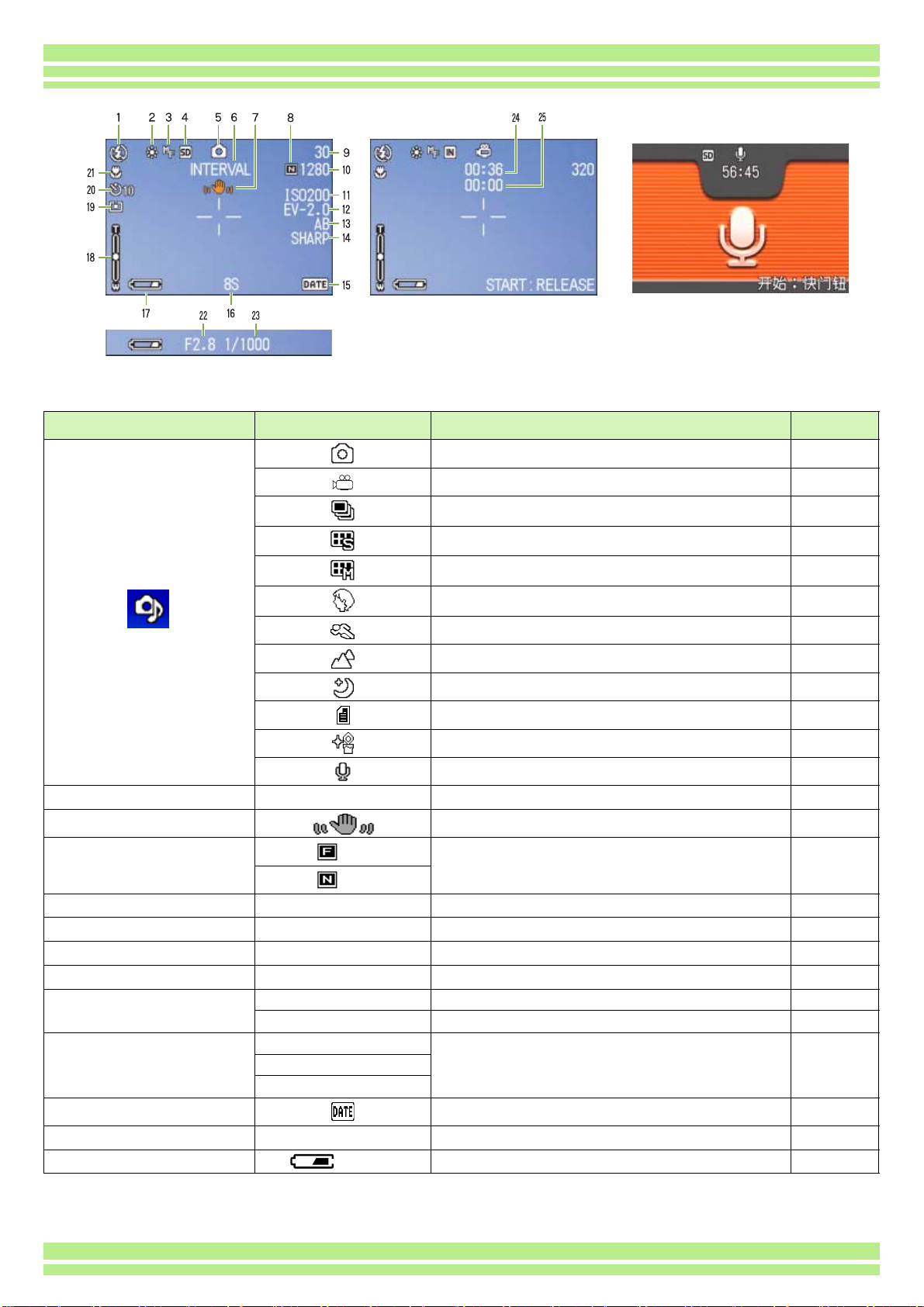
5. 模式種類
第 1 部 第 1 章 準備
圖像模式 動畫模式 語音模式
標記
標記 顯示內容
標記標記
顯示圖像攝影模式
顯示動畫攝影模式
顯示連續攝影模式
顯示內容 參照頁
顯示內容顯示內容
參照頁
參照頁參照頁
P. 3 3
P. 4 3
P. 4 0
顯示 S 連續攝影模式
* 對有聲圖像,顯示一音符。
(僅 G4wide 相機)
6. 間隔攝像 間隔 顯示間隔攝像
7. 小心手抖動 指示相機晃動。請保持相機不動,然後再拍攝。
8. 畫面質量
9. 剩餘記錄張數 (數值) 顯示現在設定的能夠拍攝的張數。
10. 圖像尺寸 (設定值) 顯示圖像的尺寸
11. ISO 感應度 (設定值) 顯示 ISO 感應度設定值
12. 曝光補償 (設定值) 顯示曝光補充值
13. 包圍式曝光
14. 畫面質感 鮮明 顯示畫面質感的設定值
(無顯示)標準
15. 日期 / 時間 顯示加印日期攝像
16. 長時間曝光 (設定值) 顯示曝光時間
17. 電池
優質
正常
AB
WB-BKT
柔和
電量不足
顯示 M 連續攝影模式
顯示肖像模式
顯示運動模式
顯示遠景模式
顯示夜景模式
顯示文字模式
顯示感光度模式
表示語音模式 (僅 G4wide 相機)
畫面質量的設定。
顯示包圍式曝光
表示白平衡調整值
顯示電池容量不足。
P. 4 0
P. 4 0
P. 3 9
P. 3 9
P. 3 9
P. 3 9
P. 3 9
P. 3 9
P. 4 7
P. 7 9
P. 3 2
P. 6 7
-
P. 6 7
P. 6 3
P. 5 5
P. 7 6
P. 5 8
P. 7 5
P. 8 1
P. 7 8
P. 9
19
Page 20

圖像模式 動畫模式 語音模式
標記
標記 顯示內容
標記標記
18. 變焦欄
19. 測光方式 (無顯示)多畫面 顯示測光方式
-
顯示變焦的狀態。
第 1 部 第 1 章 準備
顯示內容 參照頁
顯示內容顯示內容
參照頁
參照頁參照頁
P. 4 4
P. 7 3
中央
點測光
20. 自拍
21. 特寫攝影 顯示特寫攝影
22. 光圈值
23. 快門速度
24. 剩餘記錄時間 (數值) 顯示現在設定的能夠拍攝的時間數。
25. 記錄時間 (數值) 顯示已經記錄的時間數。
• 過於明亮的環境裏拍攝等,有時會出現曝光過度但又無法實現曝光補償。此時會顯示 「!AE」標記。
• 液晶顯示幕畫面上,顯示標明相機的狀態和設定的標記 / 數位。
10 秒後
2 秒後
-
-
顯示自拍攝影
顯示光圈值
顯示快門速度
P. 5 1
P. 4 6
-
-
-
-
20
Page 21

播放時的畫面
播放時的畫面
播放時的畫面播放時的畫面
圖像模式 動畫模式 語音模式
標記
標記 顯示內容
標記標記
1. 列印 顯示 DPOF 設定狀態
2. 保護 標明處於保護狀態
3. 播放處 顯示從內置存儲器中播放的內容
顯示從 SD 記憶卡中播放的內容
4. 模式種類 顯示圖像攝影模式
*對有聲圖像,
顯示一音符。
(僅G4wide相
機)
5. 畫面質量
6. 播放文件數 顯示正在播放的文件編號。
7. 總文件數 記錄的文件總數。
8. 圖像尺寸 (設定值) 顯示圖像的尺寸。
9. 文件夾號碼
10. 文件號碼
11. 快門速度
12. 光圈值
13. 電池電量
14. 播放時間 (時間) 動畫 (相機是動畫 / 聲音)播放時間。
15. 指示器 動畫 (相機是動畫 / 聲音)播放已逝時間。
優質
正常
-
-
-
-
電量不足
顯示動畫攝影模式
表示是播放語音模式 (僅 G4wide 相機)
畫面質量的設定。
顯示保存著文件的文件夾號碼
播放的文件數。除 DCF 基本文件外,其他文件名前有
一星號 (*)。
顯示快門速度
顯示光圈值
顯示電池容量不足。
顯示內容 參照頁
顯示內容顯示內容
第 1 部 第 1 章 準備
參照頁
參照頁參照頁
P. 1 0 9
P. 1 0 4
P. 9 0
P. 9 0
P. 9 0
P. 9 2
P. 9 3
P. 6 7
-
-
P. 6 7
-
-
-
-
P. 9
-
-
液晶顯示幕畫面上,顯示標明相機的狀態和設定的標記 / 數位。
21
Page 22

切換畫面顯示
切換畫面顯示
切換畫面顯示切換畫面顯示
按下 DISP 按鈕,能夠更改切換標記的顯示 / 非顯示或畫面的顯示狀態等。
攝影時
攝影時
攝影時攝影時
第 1 部 第 1 章 準備
標記顯示
• 切換到關閉液晶顯示幕時,除以下的相機操作外,液晶顯示幕的顯示變爲關 (不顯示)。對節約用電有效。
半按快門按鈕 液晶顯示幕的顯示變爲開,可以確認構圖。完全按下快門攝影結束後,液晶顯
按下 Q (快速預覽)按鈕 能看到剛拍完一張的照片 (→ P. 8 7)。再次按下 Q (快速預覽)按鈕,則液
按下 M (目錄)按鈕 液晶顯示幕顯示爲開,能設定各種各樣的攝影方法(P. 2 4 )。再次按下 M
ADJ. 按鈕 液晶顯示幕顯示打開,可以對曝光控制、白平衡和 ISO 感光度進行設定 (參
·即使按下 T (自拍)按鈕、 F (閃光燈)按鈕、 N (特寫)按鈕,液晶顯示幕的顯示也不會切換開 / 關。
·液晶顯示幕顯示關時,能節電。此時只能用取景器拍攝。
• 語音模式時,按下 DISP 按鈕,可取消液晶顯示幕的表示。
無顯示
DISP 按鈕
示屏的顯示變爲關。
晶顯示幕可變爲關。
按鈕,則液晶顯示幕可變爲關。
閱第 55、 58 和 63 頁)。按下 OK 按鈕關閉液晶顯示幕。
座標指示顯示
關閉液晶顯示幕
播放
播放時時時時
播放播放
當無顯示或座標指示顯示設爲開時,按下 T (自拍)、 F (閃光燈)、 N (特寫)任一按鈕後,按下的按鈕將顯
示數秒鐘。
關於座標指示顯示→ P. 8 3
無顯示標記顯示
DISP 按鈕
22
Page 23

第 1 部 第 1 章 準備
按鈕的功能一覽
按鈕的功能一覽
按鈕的功能一覽按鈕的功能一覽
總括相機按鈕的功能。
• 關於電源按鈕→ P. 1 4
• 關於模式轉盤→ P. 8
• 關於快門按鈕→ P. 3 3
按鈕
按鈕 拍攝模式
按鈕按鈕
D (刪除) /
T (自拍)按鈕
! 按鈕 播放語音時可調整音量的大小。
" (N: 特寫)按鈕 能夠進行特寫攝影。(→P. 4 6 )播放語音時可調整音量的大小。
# (Q: 快速瀏覽)按鈕 顯示剛剛已拍攝的圖像。
$ ( F: 閃光燈)按鈕 切換閃光燈的閃光/禁止閃光等
!"#$ 按鈕 顯示上下左右的圖像(或動
Z (廣角) /
9 (分割畫面顯示)按鈕
z (望遠) /
8 (放大顯示)按鈕
DISP 按鈕 切換液晶顯示幕的標記顯示。(→ P. 2 2 )
O 按鈕 可進行表示在液晶顯示幕上的目錄操作。(→ P. 2 4 )。
M 按鈕 設定各種各樣的攝影方法 (→ P. 24 ),圖像輸入個人電腦的操作 (→ P.136)等時使用。
ADJ. 按鈕 該按鈕用於以最少的操作對曝光控制、白平衡和 ISO 感光度進行設定。
在攝影模式時按下,進入自拍
模式,能夠進行自拍攝影。
(→ P. 5 1 )
(→ P. 8 7 )
模式。(→ P. 4 9)
可進行廣角攝影。
(→ P. 4 4 )
可進行望遠攝影。
(→ P. 4 4 )
拍攝模式 播放模式
拍攝模式拍攝模式
播放模式時按下,能夠刪除液晶
顯示幕上顯示的圖像和動畫或語
音。(→ P. 1 0 0 )
(僅 G4wide 相機)(→ P. 9 4)
(僅 G4wide 相機)(→ P. 9 4)
顯示前一張圖像和動畫或語音。
(→ P. 9 0 )
顯示下一張圖像和動畫或語音。
(→ P. 9 0 )
畫)。
播放模式時按下,液晶顯示幕進
入分割顯示狀態,能夠進行圖像
的(6 張)縮略瀏覽。(→ P. 9 5 )
播放模式時按下,液晶顯示幕能
進行約 3.4 倍的放大顯示。
(→ P. 9 6 )
播放模式 目錄
播放模式播放模式
目錄書面
書面
目錄目錄
書面書面
向上下左右的專案移動。
(→ P. 23 )
23
Page 24
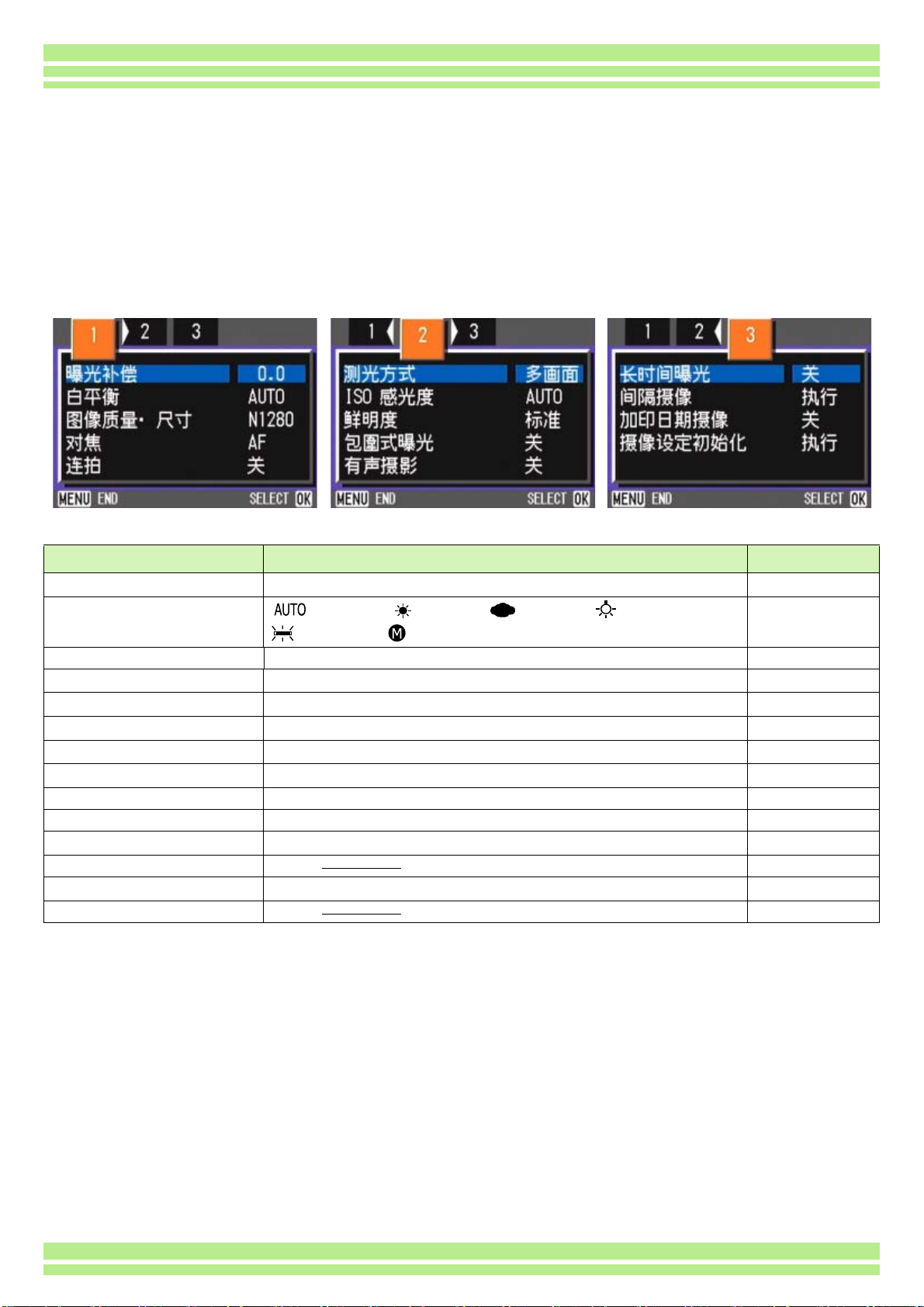
畫面一覽
畫面一覽
畫面一覽畫面一覽
購入時的初始設定值,在選擇項上作出 [ ]標記。
攝影目錄
攝影目錄 ((((攝影模式時
攝影目錄攝影目錄
攝影模式時按下 M 按鈕顯示。
攝影模式時))))
攝影模式時攝影模式時
第 1 部 第 1 章 準備
設定專案
設定專案 選擇專案
設定專案設定專案
曝光補償 -2.0 ~ +2.0
白平衡
圖像質量·尺寸
對焦 [AF]/MF/ 快拍 / ∞
連拍 [OFF]/ 連續攝影 /S 連續攝影 /M 連續攝影
測光方式 [ 多畫面 ] / 中央 / 點測光
ISO 感光度
鮮明度 清晰 / [ 標準 ] / 柔和
包圍式曝光
附帶語音攝影
長時間曝光 [OFF]/1/2/4/8 秒
間隔攝像
日期輸入攝影 [OFF]/ 日期 / 時日
攝影設定初始化
[](自動) / (室外) / (陰天) / (白熾燈) /
(熒光燈) / (手動)
F2048/N2048/F1280/[N1280]/N640 P.67
[AUTO]/125/200/400/800 P.63
ON/[OFF]/WB-BKT P.76
ON/[OFF] P.52
選擇專案 參照頁
選擇專案選擇專案
參照頁
參照頁參照頁
P. 5 5
P. 5 8
P. 7 1
P. 4 0
P. 7 3
P. 7 5
P. 7 8
P. 7 9
P. 8 1
P. 8 2
24
Page 25

攝影目錄
攝影目錄 ((((動畫模式時
攝影目錄攝影目錄
動畫模式時,按下 M 按鈕顯示。
動畫尺寸
白平衡
對焦 [AF]/MF/ 快拍 / ∞
動畫模式時))))
動畫模式時動畫模式時
設定專案
設定專案 選擇專案
設定專案設定專案
[320]/160 P.67
[](自動) / (室外) / (陰天) / (白熾燈) /
(熒光燈) / (手動)
第 1 部 第 1 章 準備
選擇專案 參照頁
選擇專案選擇專案
參照頁
參照頁參照頁
P. 5 8
P. 7 1
攝影目錄
攝影目錄 ((((SCENE 模式時
攝影目錄攝影目錄
SCENE 模式時,按下 M 按鈕顯示。
設定專案
設定專案 選擇專案
設定專案設定專案
曝光補償 -2.0 ~ +2.0
白平衡
圖像質量·尺寸
對焦 [AF]/ 快拍 / ∞ (遠景模式除外)
附帶語音攝影
日期輸入攝影 [OFF]/ 日期 / 日時
模式時,,,,文字模式除外
模式時模式時
[](自動) / (室外) / (陰天) / (白熾燈) /
F2048/N2048/F1280/[N1280]/N640 P.67
ON/[OFF] P.52
文字模式除外))))
文字模式除外文字模式除外
(熒光燈) / (手動)
選擇專案 參照頁
選擇專案選擇專案
參照頁
參照頁參照頁
P. 5 5
P. 5 8
P. 7 1
P. 8 1
25
Page 26

攝影目錄
攝影目錄 ((((文字模式時
攝影目錄攝影目錄
文字模式時,按下 M 按鈕顯示。
文字濃度 濃 / [ 標準 ] / 淡
尺寸
附帶語音攝影
改變圖像尺寸 [OFF]/ 日期 / 日時
文字模式時))))
文字模式時文字模式時
設定專案
設定專案 選擇專案
設定專案設定專案
2048/[1280] P.67
ON/[OFF] P.52
第 1 部 第 1 章 準備
選擇專案 參照頁
選擇專案選擇專案
參照頁
參照頁參照頁
P. 8 4
P. 8 1
播放目錄
播放目錄
播放目錄播放目錄
播放模式時,按下 M 按鈕顯示。
設定專案
設定專案 選擇專案
設定專案設定專案
幻燈片顯示
保護 1 個文件選擇 / 解除、全部文件選擇 / 解除
DPOF
改變圖像尺寸
複製到插卡上
ON/[OFF] P.98
1 個文件選擇 / 解除、全部文件選擇 / 解除
1280 / 640 P.112
選擇專案 參照頁
選擇專案選擇專案
參照頁
參照頁參照頁
P.104
P.109
P.108
26
Page 27

選擇
選擇 SCENE 畫面
選擇選擇
用 SCENE 模式選擇背景時顯示。
畫面 ((((SCENE 模式時
畫面畫面
模式時))))
模式時模式時
第 1 部 第 1 章 準備
設定專案
設定專案 選擇專案
設定專案設定專案
肖像
運動
遠景
夜景
文字
高感光度
選擇專案 參照頁
選擇專案選擇專案
參照頁
參照頁參照頁
P. 3 9
P. 3 9
P. 3 9
P. 3 9
P. 3 9
P. 3 9
27
Page 28

第 1 部 第 1 章 準備
SETUP 畫面
SETUP 模式時顯示。
插卡格式化
內置存儲器格式化
日期設定
自動關閉電源
信號音
插卡 連續 No. OFF/[1]/2/3 秒
圖像確認時間
顯示幕亮度調節
節電模式 OFF/[1]/5/30 分
LANGUAGE
視頻方式
畫面 ((((SETUP 模式時
畫面畫面
設定專案
設定專案 選擇專案
設定專案設定專案
模式時))))
模式時模式時
[ON]/OFF P.117
ON/[OFF] P.118
ON/[OFF] P.121
JPN/[ENG]/FRE/GER/ITA/ESP/ [ 簡體 ]
[NTSC]/PAL P.123
選擇專案 參照頁
選擇專案選擇專案
參照頁
參照頁參照頁
P. 11 4
P. 11 5
P. 1 5
P. 11 9
P.120
P. 11 6
P.122
28
Page 29

攝影
攝影目錄
目錄 / 播放目錄的基本使用方法
攝影攝影
目錄目錄
顯示
顯示目錄
目錄
顯示顯示
目錄目錄
播放目錄的基本使用方法
播放目錄的基本使用方法播放目錄的基本使用方法
模式轉盤調整至
模式轉盤調整至 5555 ((((攝影模式
模式轉盤調整至模式轉盤調整至
按下
按下 M
M 按鈕
按下按下
MM
顯示目錄。
在目錄畫面中,利用 #$ 按鈕能夠在畫面之間,利用 !" 按鈕能夠在專案之間
移動。
按鈕
按鈕按鈕
操作
操作
操作操作
攝影模式))))或或或或 6666 ((((播放
攝影模式攝影模式
播放模式
播放播放
第 1 部 第 1 章 準備
模式))))
模式模式
切換
切換目錄
目錄畫面
切換切換
選擇專案
選擇專案
選擇專案選擇專案
選擇設定值
選擇設定值 ((((攝影
選擇設定值選擇設定值
在確認畫面選擇執行
在確認畫面選擇執行 ((((攝影
在確認畫面選擇執行在確認畫面選擇執行
選擇想執行的專案上
選擇想執行的專案上 ((((播放目錄
選擇想執行的專案上選擇想執行的專案上
返回攝影畫面
返回攝影畫面 / 播放
返回攝影畫面返回攝影畫面
畫面 ((((攝影
目錄目錄
畫面畫面
• 在選擇設定值畫面,前面顯示的桔色 是現在的設定值。即使更改設定值(即
使移動至藍色顯示)在確定設定之前,仍保持桔色顯示,顯示前次的設定值。
• 根據進行設定更改的專案,目錄畫面的表示順序多少存在差異。詳情請參照第
2 章、第 3 章的各項目的說明。
攝影目錄
目錄))))
攝影攝影
目錄目錄
攝影目錄
目錄))))
攝影攝影
目錄目錄
播放畫面
畫面
播放播放
畫面畫面
攝影目錄
目錄))))
攝影攝影
目錄目錄
播放目錄))))
播放目錄播放目錄
按下
按下 #$
#$ 按鈕
按下按下
能夠切換 [1]~ [3]的目錄畫面。
按下
按下 !"
按下按下
按下
按下 OOOO 按鈕
按下按下
按下
按下 !"
按下按下
按下
按下 OOOO 按鈕
按下按下
按下
按下 $$$$ 按鈕
按下按下
按下
按下 OOOO 按鈕
按下按下
按下
按下 !"
按下按下
按下
按下 OOOO 按鈕
按下按下
按下
按下 M
按下按下
按鈕
#$#$
按鈕按鈕
!" 按鈕
按鈕,,,,選擇想選擇的專案
!"!"
按鈕按鈕
按鈕
按鈕按鈕
!" 按鈕
按鈕,,,,選擇想選擇的專案
!"!"
按鈕按鈕
按鈕
按鈕按鈕
按鈕,,,,選擇
按鈕按鈕
按鈕
按鈕按鈕
!" 按鈕
按鈕,,,,選擇想執行的專案
!"!"
按鈕按鈕
按鈕
按鈕按鈕
M 按鈕
MM
選擇想選擇的專案
選擇想選擇的專案選擇想選擇的專案
選擇想選擇的專案
選擇想選擇的專案選擇想選擇的專案
選擇 [[[[是是是是]]]]
選擇選擇
選擇想執行的專案
選擇想執行的專案選擇想執行的專案
按鈕
按鈕按鈕
29
Page 30

第 1 部 第 1 章 準備
SETUP 目錄的基本使用方法
顯示
顯示 SETUP 畫面
顯示顯示
選擇專案
選擇專案
選擇專案選擇專案
選擇設定值
選擇設定值 ((((攝影
選擇設定值選擇設定值
選擇
選擇 [[[[執行
選擇選擇
關閉
關閉 SETUP 畫面模式
關閉關閉
目錄的基本使用方法
目錄的基本使用方法目錄的基本使用方法
畫面
畫面畫面
攝影目錄
目錄))))
攝影攝影
目錄目錄
執行]]]]時時時時
執行執行
畫面模式
畫面模式畫面模式
操作
操作
操作操作
模式轉盤調整至
模式轉盤調整至 1
模式轉盤調整至模式轉盤調整至
顯示 SETUP 畫面。
按下
按下 !"
!" 按鈕
按下按下
按下
按下 #$
按下按下
按下
按下 OOOO 按鈕
按下按下
因顯示下一畫面
因顯示下一畫面,,,,需要進行必要的設定
因顯示下一畫面因顯示下一畫面
模式轉盤切換至其他模式
模式轉盤切換至其他模式
模式轉盤切換至其他模式模式轉盤切換至其他模式
按鈕,,,,選擇想選擇的專案
!"!"
按鈕按鈕
#$ 按鈕
按鈕,,,,選擇想選擇的專案
#$#$
按鈕按鈕
按鈕
按鈕按鈕
1 ((((SETUP 模式
11
選擇想選擇的專案
選擇想選擇的專案選擇想選擇的專案
選擇想選擇的專案
選擇想選擇的專案選擇想選擇的專案
需要進行必要的設定
需要進行必要的設定需要進行必要的設定
模式))))
模式模式
根據進行設定變更的專案,操作流程多少存在差異。詳情請參考第 6 章的各項目的說明。
30
Page 31

第 1 部
第 2 章攝影
這裏,對如何握住相機至拍攝靜態和動畫或記錄語音等的方法,
關於攝影相關的基本操作進行說明。
Page 32

第 1 部 第 2 章 攝影
如如如如何握住相機
何握住相機
何握住相機何握住相機
如果在按下快門按鈕時相機移動,靜止圖像可能會不清晰 (由於相機晃動)。顯示在液晶顯示幕上的 標
記表示在當前的拍攝條件下應避免相機晃動。請按下面的說明握緊相機,以便獲得最佳的拍攝效果。
握緊相機
握緊相機、、、、兩肘輕輕貼在身體上
握緊相機握緊相機
兩肘輕輕貼在身體上 手指放在快門按鈕上
兩肘輕輕貼在身體上兩肘輕輕貼在身體上
手指放在快門按鈕上
手指放在快門按鈕上手指放在快門按鈕上
• 手指和頭髮、腕繩等不要擋住鏡頭和閃光燈發光部。
• 爲防止手抖動,請用兩手緊握相機、或使用三腳架進行拍攝。
在下列情況下,容易發生手抖動。請注意。
• 不使用閃光燈、或進行慢速同步對焦攝影時。
• 使用變焦進行攝影時。
32
Page 33

第 1 部 第 2 章 攝影
對對對對焦的方法
焦的方法
焦的方法焦的方法
液晶顯示幕上顯示的範圍,作爲圖像和動畫進行拍攝。快門按鈕按下至一半 (按下一半),進行對焦調整。
按如下操作進行對焦。
鏡頭對準想拍攝的被攝物體
鏡頭對準想拍攝的被攝物體
鏡頭對準想拍攝的被攝物體鏡頭對準想拍攝的被攝物體
在液晶顯示幕中決定構圖
在液晶顯示幕中決定構圖
在液晶顯示幕中決定構圖在液晶顯示幕中決定構圖
在畫面的中央部進行對焦
在畫面的中央部進行對焦,,,,調整相機位置
在畫面的中央部進行對焦在畫面的中央部進行對焦
想拍攝的被攝物體進入畫面中央部
想拍攝的被攝物體進入畫面中央部
想拍攝的被攝物體進入畫面中央部想拍攝的被攝物體進入畫面中央部
快門按鈕按下一半
快門按鈕按下一半
快門按鈕按下一半快門按鈕按下一半
F 值 (光圈)及快門速度在畫面下部表示,進行對焦。
對準焦距時,曝光、白平衡被固定、液晶顯示幕中央部
會顯示綠色的十字標記取景器左下部的綠色自動對焦
指示燈亮點燈。
調整相機位置,,,,使使使使
調整相機位置調整相機位置
如果相機沒有自動對焦,液晶顯示幕中央部會顯示紅色
的十字表記,取景器左下部的自動對焦指示燈會亮綠燈
並閃爍。
自動對焦指示燈
十字
十字的顔色
十字的顔色 自動對焦指示燈
十字的顔色十字的顔色
對焦前 白色 關
對準焦點時 綠色 開 (綠色)
沒有對準焦點時 紅色 閃爍
自動對焦指示燈
自動對焦指示燈自動對焦指示燈
(綠色)
33
• 顯示座標時,液晶顯示幕中央不出現十字。需
通過自動對焦指示燈,確認對準焦點。
• 也有不使用按下一半快門按鈕的操作,從最初
就完全按下快門的攝影方法。完全按下快門攝
影對於想捕捉瞬間的攝影有效。但攝影中無法
確認對焦。(→ P. 3 4 )
• 在節電模式下用取景器拍攝(參照 P. 1 21 ),可
延長電池的使用壽命。但是,在此模式下不能
使用液晶顯示幕確認對焦狀態。可通過觀察自
動對焦指示燈 (在取景器左下方)變爲亮綠燈
來確認對焦。因拍攝距離不同,取景器的視覺
範圍與攝影範圍可能會稍有差異。在使用液晶
顯示幕拍攝前,請準確確認對焦狀態和攝影範
圍。
被攝物體不在構圖的中央時→ P. 3 6
Page 34

第 1 部 第 2 章 攝影
圖像攝影
圖像攝影
圖像攝影圖像攝影
圖像 攝影時,使用攝影模式。
有分 2 段按下快門按鈕的攝影方法(按下一半)和一下子完全按下快門按鈕的攝影方法(完全按下)。使用按下
一半的操作時,可以在液晶屏上確認焦距。另一方面,想捕捉瞬間的景色時,使用完全按下的操作非常方便。
• 變焦攝影→ P. 4 4
• 特寫攝影→ P. 4 6
把被攝物體放置中央
確認對焦後攝影
確認對焦後攝影 ((((按下一半
確認對焦後攝影確認對焦後攝影
按下一半))))
按下一半按下一半
把被攝物體放置中央,,,,按下一半快門按鈕
把被攝物體放置中央把被攝物體放置中央
F 值 (光圈)及快門速度在畫面下部表示,進行對焦。
對準焦距時,曝光、白平衡被固定、液晶顯示幕中央部
的十字與取景器左下部的自動對焦指示燈亮綠燈。按以
上條件確認焦距對準。
按下一半快門按鈕
按下一半快門按鈕按下一半快門按鈕
模式轉盤調整至
模式轉盤調整至 5
模式轉盤調整至模式轉盤調整至
邊觀察液晶顯示幕或取景器邊決定構圖
邊觀察液晶顯示幕或取景器邊決定構圖
邊觀察液晶顯示幕或取景器邊決定構圖邊觀察液晶顯示幕或取景器邊決定構圖
拍攝的圖像,在圖像確認時間爲 OFF 的設定時,不顯示。→ P. 11 9
5 (
(攝影模式
攝影模式))))
((
攝影模式攝影模式
55
按下一半快門按鈕的狀態下輕輕地按下快門
按下一半快門按鈕的狀態下輕輕地按下快門
按下一半快門按鈕的狀態下輕輕地按下快門按下一半快門按鈕的狀態下輕輕地按下快門
按鈕
按鈕
按鈕按鈕
已經拍攝的圖像,瞬間在液晶顯示幕以靜止狀態顯示,
並進行記錄
34
Page 35

捕捉瞬間的攝
捕捉瞬間的攝影方法
捕捉瞬間的攝捕捉瞬間的攝
模式轉盤調整至
模式轉盤調整至 5
模式轉盤調整至模式轉盤調整至
影方法 ((((完全按下
影方法影方法
5 (
(攝影模式
攝影模式))))
((
攝影模式攝影模式
55
完全按下))))
完全按下完全按下
第 1 部 第 2 章 攝影
被攝物體進入中央後
被攝物體進入中央後,,,,完全按下快門按鈕
被攝物體進入中央後被攝物體進入中央後
自動進行對焦後,拍攝、記錄圖像。
完全按下快門按鈕
完全按下快門按鈕完全按下快門按鈕
邊觀察液晶顯示幕或取景器邊決定構圖
邊觀察液晶顯示幕或取景器邊決定構圖
邊觀察液晶顯示幕或取景器邊決定構圖邊觀察液晶顯示幕或取景器邊決定構圖
對焦困難的被攝物體
對焦困難的被攝物體
對焦困難的被攝物體對焦困難的被攝物體
以下被攝物體可能無法對焦。
• 無對比度的物體 (天空、白牆、汽車的車罩等)
• 僅有框架,無凹凸的物體。
• 快速運動的物體。
• 黑暗處的物體。
• 有強逆光和反向光的物體。
• 熒光燈等有閃爍的物體。
進行這樣的被攝物體的攝影時,請對和想拍攝物體處於相同距離處的不同物體進行對焦後,再進行攝影。
(→ P. 3 6 )
對焦困難時,建議使用按下一半快門按鈕攝影方法。
35
Page 36

被攝物體不在構圖中央時
被攝物體不在構圖中央時 ((((預對焦攝影
被攝物體不在構圖中央時被攝物體不在構圖中央時
被攝物體不在構圖的中央時,能夠在對焦後決定構圖並進行攝影。此方法稱作 “預對焦”。
預對焦攝影))))
預對焦攝影預對焦攝影
在按下一半快門按鈕的狀態下決定構圖
在按下一半快門按鈕的狀態下決定構圖
在按下一半快門按鈕的狀態下決定構圖在按下一半快門按鈕的狀態下決定構圖
第 1 部 第 2 章 攝影
模式轉盤調整至
模式轉盤調整至 5
模式轉盤調整至模式轉盤調整至
爲被攝物體進入液晶顯示幕或取景器的中央
爲被攝物體進入液晶顯示幕或取景器的中央,,,,
爲被攝物體進入液晶顯示幕或取景器的中央爲被攝物體進入液晶顯示幕或取景器的中央
按下一半按鈕快門
按下一半按鈕快門
按下一半按鈕快門按下一半按鈕快門
F 值 (光圈)及快門速度在畫面下部表示,進行對焦。
對準焦距時,曝光、白平衡被固定、液晶顯示幕中央部
的十字與取景器左下部的自動對焦指示燈亮綠燈。總之
要確認焦距對準。
5 (
(攝影模式
攝影模式))))
((
攝影模式攝影模式
55
輕輕地按下快門按鈕
輕輕地按下快門按鈕
輕輕地按下快門按鈕輕輕地按下快門按鈕
36
Page 37

配合背景攝影
配合背景攝影
配合背景攝影配合背景攝影
使用 SCENE 模式,能夠選擇 6 種攝影背景,能夠自動地在適合背景的設定下進行攝影。
SCENE 模式中,能夠從以下 6 種選項中選擇背景。
肖像
肖像
肖像肖像
人物攝影時適用。
運動
運動
運動運動
動態物體攝影時適用。
夜景
夜景
夜景夜景
進行夜景攝影時適用。也可進行有人物的攝影。
文字
文字
文字文字
黑白文件等黑白被攝物體的攝影時適用。拍攝的圖像作爲
TIFF 文件進行記錄。
第 1 部 第 2 章 攝影
遠景
遠景
遠景遠景
綠色和藍天攝影時適用。
• 背景模式中可進行白平衡 (→ P. 5 8 )設定。但有時可能得不到適合背景的效果。
• 背景模式中,無法使用手動對焦。
• 在背景模式中,用於說明的顯示在各個背景的照片僅是圖像。
高感光度
高感光度
高感光度高感光度
在微暗的環境中進行攝影時適用。
37
Page 38

使用
使用 SCENE 模式
使用使用
模式轉盤調整至
模式轉盤調整至 4
模式轉盤調整至模式轉盤調整至
顯示 SCENE 選擇畫面。
模式,,,,進行如下操作
模式模式
進行如下操作。。。。
進行如下操作進行如下操作
4 (
44
(模式
模式))))
((
模式模式
第 1 部 第 2 章 攝影
按下
按下 O
O 按鈕
按下按下
變成 SCENE 模式的攝影畫面,畫面上側顯示已選擇模
式的標記。
按下 ! 按鈕,顯示 SCENE 選擇畫面,能夠更改模式。
按下
按下快門按鈕
按下快門按鈕
按下快門按鈕按下快門按鈕
按鈕
按鈕按鈕
OO
M 按鈕,顯示攝影目錄。
按下
按下 !"
!" 按鈕
按下按下
按鈕,,,,選擇想使用的模式
按鈕按鈕
!"!"
• 模式轉盤切換至 5 (攝影模式),能夠利用通常的攝影模式進行拍攝。
• 再次返回 SCENE 模式時,顯示上次使用背景的攝影畫面。
• 文字背景下,圖像尺寸不能爲設定 640
• 肖像 / 運動 / 遠景 / 夜景 / 高感光度的背景下,想更改畫面質量和圖像尺寸時→ P.67
• 文字背景下,想更改文字的濃淡時→ P. 6 9
• 將對焦設定變換爲手動對焦時→ P. 7 1
• 想變換白平衡設定時→ P. 5 8
選擇想使用的模式
選擇想使用的模式選擇想使用的模式
×480。以 640×480 的設定進行攝影時,自動變成 1280×960 的尺寸。
TIFF 文件
文件
文件文件
文字模式以 TIFF 文件形式進行保存。僅在文字模式時,文件尺寸變得比 JPEG 文件還要小。
38
Page 39

背景模式和功能的組合
背景模式和功能的組合
背景模式和功能的組合背景模式和功能的組合
根據背景模式的種類,存在連續攝影模式和功能存在差異的情況,請參照下表。
模式名稱
模式名稱 閃光燈
模式名稱模式名稱
肖像 初始值:禁止閃光 不能
運動 初始值:禁止閃光 不能
遠景 固定爲禁止閃光 不能
夜景 無法選擇強行閃光 不能
初始值:自動
文字 初始值:禁止閃光 能夠使用
高感光度 初始值:禁止閃光 能夠使用
閃光燈 特寫攝影
閃光燈閃光燈
第 1 部 第 2 章 攝影
特寫攝影
特寫攝影特寫攝影
39
Page 40

連續
連續攝影
連續連續
設定爲連續攝影,能夠進行連續攝影。
完全捕捉時非常方便。
連續攝影中,有 「連續攝影」「S 連續攝影」和 「M 連續攝影」 3 種形式。
連續攝影
連續攝影
連續攝影連續攝影
按下快門按鈕期間,能夠進行連續攝影。
圖像和通常攝影時一樣, 1 張 1 張地進行記錄。
攝影
攝影攝影
S 連續攝影
連續攝影
連續攝影連續攝影
拍攝連續的場景。
只將快門按到底一次,可進行攝影間隔 1/7.5 秒, 16 張
(約 2 秒)的連續攝影。
圖像以 16 張爲 1 組作爲 1 個圖像文件進行記錄。
第 1 部 第 2 章 攝影
M 連續攝影
連續攝影
連續攝影連續攝影
在您按住快門按扭時,相機存儲背景的記憶,到您放開爲
止的 2 秒鐘以內的拍攝被記錄下來。
圖像以 16 張爲 1 組作爲 1 個圖像文件進行記錄。
• 因圖像尺寸各異,攝影時間不同
F2048 N2048 F1280 N1280 N640
35669
• 連續攝影中,液晶顯示幕的顯示會消失。使用三腳架固定決定的構圖,或使用取景器。
• SCONT 和 MCONT 的畫面質量模式和圖像尺寸模式分別是 F2048 和 N2048。
• 使用連續攝影模式時(S連續攝影和M連續攝影除外),不能進行有聲拍攝(有聲拍攝只能用G4wide相機來拍)。
放大 S 連續攝影, M 連續攝影時的圖像選→ P. 9 6
40
Page 41

連續拍攝的設定
連續拍攝的設定
連續拍攝的設定連續拍攝的設定
連續拍攝的設定
連續拍攝的設定,,,,進行如下操作
連續拍攝的設定連續拍攝的設定
進行如下操作。。。。
進行如下操作進行如下操作
第 1 部 第 2 章 攝影
按下
按下 !"
按下按下
[[[[M 連攝
按下 OOOO 按鈕
按下按下
按下 M
按下按下
攝影目錄消失,畫面上側顯示標記。
!" 按鈕選擇
!"!"
連攝]。
連攝連攝
按下
按下
M 按鈕
MM
按鈕選擇 [[[[連攝
按鈕選擇按鈕選擇
]。
]。]。
按鈕
按鈕按鈕
按鈕
按鈕按鈕
連攝]、[
]、[ S 連攝
連攝連攝
]、[]、[
連攝]]]]或或或或
連攝連攝
模式轉盤調整至
模式轉盤調整至 5
模式轉盤調整至模式轉盤調整至
按下
按下 M
M 按鈕
按下按下
MM
顯示攝影目錄。
按下
按下 !"
!" 按鈕
!"!"
按鈕,,,,選擇
按鈕按鈕
按下按下
按鈕
按鈕。。。。
按鈕按鈕
5 (
55
按鈕
按鈕按鈕
選擇[[[[連拍
選擇選擇
(攝影模式
攝影模式))))
((
攝影模式攝影模式
連拍],
],然後按下
連拍連拍
],],
然後按下 OOOO
然後按下然後按下
• 想恢復通常的逐張攝影時,進行上記操作 ~ 、在 選擇 [OFF ]並按下 O 按鈕。
• 閃光燈變爲禁止閃光狀態。
41
Page 42

連續
連續攝影
攝影
連續連續
攝影攝影
M 模式連續攝影
模式連續攝影
模式連續攝影模式連續攝影
第 1 部 第 2 章 攝影
從前頁的操作繼續
決定構圖
決定構圖,,,,完全按下快門
決定構圖決定構圖
按下快門按鈕期間,能夠進行連續攝影。
從快門按鈕上鬆開手指
從快門按鈕上鬆開手指,,,,停止攝影
從快門按鈕上鬆開手指從快門按鈕上鬆開手指
S 模式連續攝影
模式連續攝影
模式連續攝影模式連續攝影
完全按下快門。。。。
完全按下快門完全按下快門
停止攝影
停止攝影停止攝影
從前頁的操作繼續
決定構圖
決定構圖,,,,完全按下快門
決定構圖決定構圖
開始作記錄 (存儲器)
從快門按鈕鬆開手指
從快門按鈕鬆開手指
從快門按鈕鬆開手指從快門按鈕鬆開手指
相機記錄從快門按鈕鬆開手指前 2 秒鐘,進行攝影。
按下快門按鈕後 2 秒內鬆開按鈕時,按下快門後
到鬆開手將被記錄攝影 (連續攝影張數少於 16
張)
完全按下快門。。。。
完全按下快門完全按下快門
從前頁的操作繼續
決定構圖
決定構圖,,,,按下快門按鈕
決定構圖決定構圖
能夠自動進行 16 張連續攝影。
按下快門按鈕
按下快門按鈕按下快門按鈕
42
Page 43

動畫
動畫攝影
動畫動畫
能夠進行動畫攝影。圖像尺寸,能夠從 320×240、 160×120 中進行任一選擇。
最大記錄時間約爲 30 秒(320×240 時)、約爲 120 秒(160×120 時)。
拍攝的動畫以一個 AVI 文件進行記錄。
動畫攝影
動畫攝影,,,,進行如下操作
動畫攝影動畫攝影
攝影
攝影攝影
進行如下操作。。。。
進行如下操作進行如下操作
按下快門按鈕
按下快門按鈕
按下快門按鈕按下快門按鈕
開始動畫的攝影。
能夠攝影至再次按下快門按鈕。
第 1 部 第 2 章 攝影
模式轉盤調整至
模式轉盤調整至 3333 ((((動畫模式
模式轉盤調整至模式轉盤調整至
在動畫攝影中,操作聲音有時被錄製。
• 閃光燈進入禁止閃光狀態。
• 在動畫攝影中,只能使用數位變焦的變焦功能。
• 在步驟 中按下快門時,對準焦距且白平衡自動固定。
• 更改動畫的圖像尺寸→ P. 6 7
• 關於數位變焦→ P. 4 5
動畫模式))))
動畫模式動畫模式
按下快門按鈕
按下快門按鈕,,,,停止攝影
按下快門按鈕按下快門按鈕
停止攝影
停止攝影停止攝影
AVI 文件
文件
文件文件
動畫資料作爲文件進行保存時的一種文件形式。
43
Page 44

第 1 部 第 2 章 攝影
變焦
變焦攝影
變焦變焦
使用 z (望遠)∶ T/Z (廣角)∶ W 按鈕,能夠不更改至被攝物體的距離,進行更改被攝物體尺寸的攝影。
(以 35mm 相機換算時, G4wide 爲 28 ~ 85mm、 G4 爲 35 ~ 105mm)
按下
按下 zzzz ((((望遠
按下按下
看到的被攝物體變大
看到的被攝物體變大。。。。
看到的被攝物體變大看到的被攝物體變大
按下
按下 ZZZZ((((廣角
按下按下
的可視範圍擴大
的可視範圍擴大。。。。
的可視範圍擴大的可視範圍擴大
攝影
攝影攝影
望遠))))按鈕
望遠望遠
廣角))))按鈕
廣角廣角
按鈕,,,,液晶顯示幕以及取景器中
按鈕按鈕
按鈕,,,,液晶顯示幕以及取景器中
按鈕按鈕
液晶顯示幕以及取景器中
液晶顯示幕以及取景器中液晶顯示幕以及取景器中
液晶顯示幕以及取景器中
液晶顯示幕以及取景器中液晶顯示幕以及取景器中
變焦攝影
變焦攝影,,,,進行如下操作
變焦攝影變焦攝影
進行如下操作。。。。
進行如下操作進行如下操作
望遠變焦
望遠變焦
望遠變焦望遠變焦
廣角變焦
廣角變焦
廣角變焦廣角變焦
模式轉盤調整至
模式轉盤調整至 5555 ((((攝影模式
模式轉盤調整至模式轉盤調整至
觀察液晶顯示幕或取景器
觀察液晶顯示幕或取景器,,,,通 過
觀察液晶顯示幕或取景器觀察液晶顯示幕或取景器
按鈕進行變焦
按鈕進行變焦,,,,決定構圖
按鈕進行變焦按鈕進行變焦
液晶顯示幕中顯示表明變焦情況的欄。
按下快門按鈕
按下快門按鈕
按下快門按鈕按下快門按鈕
決定構圖
決定構圖決定構圖
攝影模式))))
攝影模式攝影模式
通過 zzzz 按鈕和
通過通過
按鈕和 ZZZZ
按鈕和按鈕和
44
Page 45

第 1 部 第 2 章 攝影
數位變焦攝影
數位變焦攝影
數位變焦攝影數位變焦攝影
數位變焦是通過圖像處理放大圖像的功能。
進行數位變焦,按下 z (望遠)按鈕,根據設定的放大倍率 (光學變焦),能夠放大進一步被攝物體 (最大至
3.4 倍)。
數位變焦攝影
數位變焦攝影,,,,進行如下操作
數位變焦攝影數位變焦攝影
進行如下操作。。。。
進行如下操作進行如下操作
當所在圖像放大至變焦欄上的
當所在圖像放大至變焦欄上的 T 側側側側((((望遠
當所在圖像放大至變焦欄上的當所在圖像放大至變焦欄上的
處處處處,,,,先鬆開
先鬆開 zzzz 按鈕
先鬆開先鬆開
進行數位變焦,放大被攝物體。
按鈕,,,,然後再按下並保持
按鈕按鈕
然後再按下並保持
然後再按下並保持然後再按下並保持
望遠))))
望遠望遠
模式轉盤調整至
模式轉盤調整至 5555 ((((攝影模式
模式轉盤調整至模式轉盤調整至
邊觀察液晶顯示幕
邊觀察液晶顯示幕,,,,邊用
邊觀察液晶顯示幕邊觀察液晶顯示幕
變焦
變焦
變焦變焦
液晶顯示幕顯示表明變焦情況的欄。
• 隨數位變焦增大,畫質會劣化。
• 數位變焦時,請在液景顯示幕決定構圖。
• 通過模式轉盤切換模式,解除數位變焦的設定。
• 想解除數位變焦時,按 Z (廣角)按鈕。
攝影模式))))
攝影模式攝影模式
邊用 zzzz 按鈕進行最大的
邊用邊用
按鈕進行最大的
按鈕進行最大的按鈕進行最大的
按下快門按鈕
按下快門按鈕
按下快門按鈕按下快門按鈕
光學變焦
光學變焦
光學變焦光學變焦
移動鏡頭,更改焦距,進行放大的功能。
45
Page 46

第 1 部 第 2 章 攝影
特寫
特寫攝影
特寫特寫
用 N (特寫)按鈕可以拍攝近的特寫鏡頭 (特寫拍照)。當鏡頭到被攝物體的距離爲 1-60cm (廣角)時使用這
一按鈕。該功能對於拍攝花朵、昆蟲和其他小的被攝物體效果很好,因爲可以拍到距被攝物體 1cm 的特寫鏡頭。
特寫拍攝
特寫拍攝,,,,進行如下操作
特寫拍攝特寫拍攝
攝影
攝影攝影
進行如下操作。。。。
進行如下操作進行如下操作
模式轉盤調整至
模式轉盤調整至 5555 ((((攝影模式
模式轉盤調整至模式轉盤調整至
按下
按下 NNNN ((((特寫
按下按下
畫面左側顯示特寫模式的標記。
使鏡頭靠近被攝物體
使鏡頭靠近被攝物體,,,,按下快門按鈕
使鏡頭靠近被攝物體使鏡頭靠近被攝物體
特寫))))按鈕
特寫特寫
• 變焦攝影時,能夠進行以下距離的特寫攝影。
G4
G4wide
攝影模式))))
攝影模式攝影模式
按鈕
按鈕按鈕
按下快門按鈕。。。。
按下快門按鈕按下快門按鈕
廣角時 (W):最近 1cm 望遠時 (T):最近 16cm
最近 1cm 望遠時 (T):最近 4cm
• 解除特寫模式,再次按下 N (特寫)按鈕。
• 特寫攝影時不能使用取景器,請使用液晶顯示器。
廣角變焦→ P. 4 4
46
Page 47

第 1 部 第 2 章 攝影
錄製聲音
錄製聲音
錄製聲音錄製聲音
可以把聲音錄下來。
錄下來的聲音以 WAV 文件被記錄下來。
關於記錄
關於記錄位置
關於記錄關於記錄
主機上沒有安裝 SD 記憶卡時,記錄在內置存儲器上;安裝了 SD 記憶卡時,記錄在 SD 記憶卡上。
只有主機時
錄製聲音
錄製聲音,,,,進行如下操作
錄製聲音錄製聲音
((((僅僅僅僅 G4wide 相機
位置
位置位置
進行如下操作。
進行如下操作進行如下操作
。
。。
相機))))
相機相機
記錄在內置存儲
器上
安裝有 SD 記憶卡時
按下快門按鈕
按下快門按鈕
按下快門按鈕按下快門按鈕
開始錄製聲音。
記錄在 SD 記憶卡上
模式轉盤調整至
模式轉盤調整至 2222 ((((語音模式
模式轉盤調整至模式轉盤調整至
關於播放語音→ P. 9 3
WAV 文件
文件
文件文件
是一種保存語音資料的文件形式。
語音模式))))
語音模式語音模式
按下一半快門按鈕
按下一半快門按鈕,,,,結束錄音
按下一半快門按鈕按下一半快門按鈕
結束錄音
結束錄音結束錄音
47
Page 48

第 1 部
第
3
章 想進行此類攝影時
這裏,對攝影相關的各種設定的更改方法進行說明。
Page 49

第 1 部 第 3 章 想進行此類攝影時
使用
使用閃光燈
使用使用
使用 FFFF (閃光燈)按鈕,能夠進行閃光燈模式 (閃光、禁止閃光等的設定)的切換。根據攝影時的情況和目的,
切換設定進行攝影。
下表表示閃光燈的光可以達到的距離。
閃光燈
閃光燈閃光燈
廣角時 (W) 望遠時 (T)
G4
G4wide
閃光燈模式的設定,能夠通過在液晶顯示幕左上部顯示的標記進行確認。
閃光燈模式的種類
閃光燈模式的種類
閃光燈模式的種類閃光燈模式的種類
標記
標記 模式名稱
標記標記
禁止閃光 閃光燈不閃光。禁止閃光時,使用室內照明進行攝影。
自動 逆光或被攝物體黑暗時,閃光燈自動閃光。
減輕紅眼 減輕紅眼現象,進行閃光燈的閃光。人物攝影時,減輕人眼變紅的現象。
強制閃光 攝影時閃光燈必須閃光。
慢速同步 快門速度變慢,進行閃光。
切換閃光燈模式
切換閃光燈模式,,,,進行如下操作
切換閃光燈模式切換閃光燈模式
模式名稱 功能
模式名稱模式名稱
進行如下操作。。。。
進行如下操作進行如下操作
約 0.17m - 3.0m 約 0.16m - 2.5m
約 0.17m - 3.0m 約 0.09m - 2.5m
白天室外攝影時,逆光狀態下進行閃光
在利用夜景背景進行人物攝影時使用。
按下
按下 FFFF ((((閃光燈
按下按下
功能
功能功能
閃光燈))))按鈕
閃光燈閃光燈
按鈕,,,,切換閃光燈模式
按鈕按鈕
切換閃光燈模式
切換閃光燈模式切換閃光燈模式
模式轉盤調整至
模式轉盤調整至 5555 ((((攝影模式
模式轉盤調整至模式轉盤調整至
或調整至 4 (SCENE 模式),能夠選擇背景進行
攝影的狀態。
攝影模式))))
攝影模式攝影模式
開始充電。在閃光燈充電中液晶顯示幕消失,閃光燈的
指示燈閃爍。充電完成時,閃爍的指示燈變化成亮燈,
則可以進行攝影。
49
Page 50

第 1 部 第 3 章 想進行此類攝影時
慢速同步
慢速同步
慢速同步慢速同步
在黑暗環境中,想同時也將背景拍攝得漂亮時使用的手法,放慢快門速度,進行閃光燈的閃光。
紅眼現象
紅眼現象
紅眼現象紅眼現象
在黑暗處用 F (閃光燈)攝影使,有時人物的眼睛被照成發紅。這種現象稱爲紅眼現象。
• 購入時設定爲禁止閃光。
• 按下 F (閃光燈)自動按鈕進行更改前,保持設定內容。
• 動畫、連續攝影時,自動進入禁止閃光模式。
• 禁止閃光和慢速同步模式時,快門速度變慢,可能會出現手抖動的現象。請用兩手緊握相機並固定進行攝影。
• SCENE 模式的遠景模式下,固定設定爲禁止閃光。
• SCENE 模式的夜景模式下,不能選擇強制閃光。此外,初始值的設定爲自動。
• 即使在閃光燈充電中,通過按閃光燈按鈕,也能回到禁止閃光模式。此時閃光燈的充電會被中斷。
50
Page 51

第 1 部 第 3 章 想進行此類攝影時
使用
使用自拍
使用使用
自拍,能夠從 10 秒, 2 秒後的 2 種模式中選擇。攝影者想把自己也拍攝在圖像中時,使用自拍,要防止手抖動
時使用 2 秒後的設定比較方便。請將三腳架牢固地安裝在相機下部的三腳架插孔中。
使用自拍使用時進行如下操作
使用自拍使用時進行如下操作。。。。
使用自拍使用時進行如下操作使用自拍使用時進行如下操作
自拍
自拍自拍
按下快門按鈕
按下快門按鈕
按下快門按鈕按下快門按鈕
閃光指示燈開始閃爍,自拍啓動。約 10 秒鐘後相機自
動進行拍攝。在攝影前約 2 秒鐘時,閃爍間隔縮短並發
出提示的蜂鳴聲。
快門按下後,自拍模式被解除。
模式轉盤調整至
模式轉盤調整至 5555 ((((攝影模式
模式轉盤調整至模式轉盤調整至
按下
按下 TTTT ((((自拍
按下按下
進入自拍模式,顯示自拍的標記。
標記右側的 「10」表明秒數。在此狀態下按下快門按
鈕, 10 秒鐘後進行攝影。
自拍)
) 按 鈕
自拍自拍
) )
• T (自拍)按鈕每按下 1 次,以 10 秒→ 2 秒→自拍解除→ 10 秒→ 2 秒→…進行切換。
• 自拍的設定在關閉電源後被解除。
• 按下 T (自拍)按鈕後,可能會由於閃光燈充電使液晶顯示幕的顯示畫面暫時消失。
攝影模式))))
攝影模式攝影模式
按鈕
按鈕按鈕
51
Page 52

第 1 部 第 3 章 想進行此類攝影時
進行附帶語音攝影
進行附帶語音攝影 ((((有聲攝影
進行附帶語音攝影進行附帶語音攝影
可以在圖像上附加語音進行拍攝。記錄了拍攝的圖像後,自動進行最大 8 秒鐘的語音錄製。想給圖像留下攝影時
的狀況或內容的記錄時,使用非常方便。
有聲攝影
有聲攝影,,,,進行如下操作
有聲攝影有聲攝影
進行如下操作。。。。
進行如下操作進行如下操作
有聲攝影))))
有聲攝影有聲攝影
((((僅僅僅僅 G4wide 相機
相機))))
相機相機
選擇有聲攝影
選擇有聲攝影,,,,按按按按 OOOO 按鈕
選擇有聲攝影選擇有聲攝影
按按按按 !"
!" 按鈕
按鈕,,,,選擇有聲攝影
!"!"
按鈕按鈕
選擇有聲攝影 [[[[開開開開]]]]
選擇有聲攝影選擇有聲攝影
按鈕
按鈕按鈕
模式轉盤調整至
模式轉盤調整至 5555 ((((攝影模式
模式轉盤調整至模式轉盤調整至
按按按按 M
M 按鈕
MM
顯示攝影目錄。
根據需要按
根據需要按 #$
根據需要按根據需要按
按鈕
按鈕按鈕
#$ 按鈕切換畫面
#$#$
攝影模式))))
攝影模式攝影模式
按鈕切換畫面
按鈕切換畫面按鈕切換畫面
按下
按下 OOOO 按鈕
按下按下
結束有聲攝影的設定。
按下
按下 M
按下按下
攝影目錄消失,螢幕上出現標記。
按鈕
按鈕按鈕
M 按鈕
MM
按鈕
按鈕按鈕
52
Page 53

按下快門進行圖像的拍攝
按下快門進行圖像的拍攝。。。。
按下快門進行圖像的拍攝按下快門進行圖像的拍攝
拍攝完之後,螢幕上的音聲標記開始點滅,進入錄音狀
態。
按下快門按鈕停止錄音
按下快門按鈕停止錄音
按下快門按鈕停止錄音按下快門按鈕停止錄音
第 1 部 第 3 章 想進行此類攝影時
• 購買時的設定爲 OFF。
• 連拍機能(除了 S 連拍 /M 連拍)被設定時,不能進行有聲攝影。進行有聲攝影時,不能使用自動調整和白平衡
調整。
關於播放有聲圖像的聲音 P. 9 0
53
Page 54

使用
使用 ADJ. 按鈕
使用使用
使用 ADJ. 按鈕可以用最少的操作對曝光控制、白平衡和 ISO 感光度進行設定。
按鈕
按鈕按鈕
第 1 部 第 3 章 想進行此類攝影時
• 場景模式選擇除文字模式外的其他模式時,按下 ADJ. 按鈕可以對曝光控制和白平衡進行設定。
• 場景模式選擇文字模式時,按下 ADJ. 按鈕顯示文字濃度設定畫面,並可以控制文字濃度的水平。
• 在動畫模式,按下 ADJ. 按鈕可以對白平衡進行設定。
• 在各自的設定畫面中對曝光控制、白平衡或ISO 感光度進行設定後,按下ADJ.按鈕或OK 按鈕設定數值並進到下
一畫面。
• 在指定數值後,可以按下快門釋放按鈕進行拍攝,而不用按下 ADJ. 按鈕或 OK 按鈕返回至拍攝畫面。在這種情況
下,拍攝後畫面返回至設定畫面。
• 也可以用攝影目錄對曝光控制、白平衡、 ISO 感光度和文字濃度進行設定。
有關如何用 ADJ. 按鈕對曝光控制、白平衡、 ISO 感光度和文字濃度進行設定,請參閱下列頁碼。
• 對曝光控制,參閱第 56 頁。
• 對白平衡,參閱第 59 頁。
• 對 ISO 感光度,參閱第 63 頁。
• 對文字濃度,參閱第 84 頁。
• 有關使用攝影目錄的說明,請參閱下頁。
• 對曝光控制,參閱第 57 頁。
• 對白平衡,參閱第 61 頁。
• 對 ISO 感光度,參閱第 64 頁。
54
Page 55

第 1 部 第 3 章 想進行此類攝影時
更改曝光
更改曝光 ((((曝光補償
更改曝光更改曝光
進行曝光設定,圖像的整體拍攝變亮或變暗。
通常,被攝物體處於攝影範圍的中央則自動進行逆光補償,能夠以適合的曝光進行攝影。但在以下情況,希望有
意識地更改曝光進行攝影時,能夠改變曝光進行攝影。曝光能夠在 -2.0 ~ +2.0 之間進行設定。
逆光攝影時
逆光攝影時
逆光攝影時逆光攝影時
背景非常亮等情況下,被攝物體可能變暗 (曝光不足)。
曝光補償))))
曝光補償曝光補償
拍攝偏向黑色的被攝物體時
拍攝偏向黑色的被攝物體時
拍攝偏向黑色的被攝物體時拍攝偏向黑色的被攝物體時
拍攝整體偏向黑色的被攝物體時,可能出現整體變亮(曝光
過量)、人物等變白,黑色物體變灰的現象。正對著聚光燈
的人物攝影時等,也會出現同樣現象。
拍攝偏向白色被攝物體時
拍攝偏向白色被攝物體時
拍攝偏向白色被攝物體時拍攝偏向白色被攝物體時
拍攝整體偏向白色的被攝物體時,可能會出現整體、人物等
變暗,白色物體變灰的現象。
55
Page 56

可以用
可以用 ADJ. 按鈕或用攝影
可以用可以用
定定定定。。。。
使用
使用 ADJ. 按鈕
使用使用
要用
要用 ADJ. 按鈕改變曝光補償設定
要用要用
驟進行
驟進行。。。。
驟進行驟進行
按鈕或用攝影目錄
按鈕或用攝影按鈕或用攝影
按鈕 ((((曝光
按鈕按鈕
按鈕改變曝光補償設定,,,,請按下面的步
按鈕改變曝光補償設定按鈕改變曝光補償設定
目錄調節曝光補償設
目錄目錄
曝光))))
曝光曝光
調節曝光補償設
調節曝光補償設調節曝光補償設
請按下面的步
請按下面的步請按下面的步
第 1 部 第 3 章 想進行此類攝影時
按下
按下 !"
!" 按鈕並指定數值
按下按下
向 - (負)側移動變暗。向 + (正)側移動變亮。您也
可以在這一狀態下按下快門按鈕。
按鈕並指定數值。。。。
!"!"
按鈕並指定數值按鈕並指定數值
將模式轉盤調至
將模式轉盤調至 5555 ((((攝影模式
將模式轉盤調至將模式轉盤調至
按下
按下 ADJ. 按鈕
按下按下
顯示曝光補償棒。
• 購入時,曝光補償設爲 0.0。設定預設值時,設定值不顯示。
• 如果逆光拍攝時被攝物體不在中間位置,相機在逆光條件下不能識別被攝物體。在這種情況下,請調節曝光補
按鈕。。。。
按鈕按鈕
償設定。
攝影模式)。
攝影模式攝影模式
)。
)。)。
按下
按下 OOOO 按鈕
按下按下
曝光補償設定完成,設定值顯示在畫面的右邊。
至下一次更改設定前,以此設定進行拍攝。
按鈕。。。。
按鈕按鈕
56
Page 57

使用攝影
使用攝影目錄
使用攝影使用攝影
要用攝影
要用攝影目錄
要用攝影要用攝影
驟進行
驟進行。。。。
驟進行驟進行
目錄改變曝光補償設定
目錄目錄
目錄 ((((曝光
目錄目錄
改變曝光補償設定,,,,請按下面的步
改變曝光補償設定改變曝光補償設定
曝光))))
曝光曝光
請按下面的步
請按下面的步請按下面的步
第 1 部 第 3 章 想進行此類攝影時
按下
按下 !"
!" 按鈕
按下按下
向 - (負)側更改,則變暗。向 + (正)側更改,則變
亮。在此狀態下可以按下快門按鈕。
按鈕,,,,設定值數
!"!"
按鈕按鈕
設定值數
設定值數設定值數
模式轉盤調整至
模式轉盤調整至 5555 ((((攝影模式
模式轉盤調整至模式轉盤調整至
按下
按下 M
M 按鈕
按下按下
MM
顯示攝影目錄。
選擇
選擇 [[[[曝光補償
選擇選擇
顯示曝光補償欄
曝光補償],
曝光補償曝光補償
按鈕
按鈕按鈕
攝影模式))))
攝影模式攝影模式
], 按 下
按下 OOOO 按鈕
],],
按下按下
按鈕
按鈕按鈕
按下
按下 OOOO 按鈕
按下按下
結束曝光補償的設定。
按下
按下 M
按下按下
攝影目錄消失,在畫面右側顯示設定值。
至下一次更改設定爲止,以此設定進行攝影。
按鈕
按鈕按鈕
M 按鈕
MM
按鈕
按鈕按鈕
57
Page 58

第 1 部 第 3 章 想進行此類攝影時
使用
使用自然光和
使用使用
一般的相機,因被攝物體周圍的照明,有時出現白色被攝物體拍攝後卻不顯白的現象。
數位相機具有白平衡功能進行自動調整,能使白色被攝物體拍攝後顯白。購入時,白平衡設定爲 「AUTO 」(自
動),通常無需改變,但如果白平衡的調整情況不理想時,請更改設定。
能夠選擇的模式種類
能夠選擇的模式種類
能夠選擇的模式種類能夠選擇的模式種類
自然光和照明光
自然光和自然光和
標記
標記 模式
標記標記
自動 自動調整。
室外 室外 (晴天)攝影,白平衡不協調時進行選擇。
陰天 陰天和背陽處等的攝影,白平衡不協調時進行選擇。
白熾燈 白熾燈下的攝影,白平衡不協調時進行選擇。
熒光燈 熒光燈下的攝影,白平衡不協調時進行選擇。
手動 能夠手動設定白平衡。
照明光 ((((白平衡
照明光照明光
模式 內容
模式模式
白平衡))))
白平衡白平衡
內容
內容內容
下列的被攝物體不容易進行白平衡的自動調整:
• 單一色的被攝物體
• 多個光源下的被攝物體
58
Page 59

可以用
可以用 ADJ. 按鈕或用攝影
可以用可以用
使用
使用 ADJ. 按鈕
使用使用
要用
要用 ADJ. 按鈕改變白平衡設定
要用要用
進行
進行。。。。
進行進行
按鈕或用攝影目錄
按鈕或用攝影按鈕或用攝影
按鈕 ((((白平衡
按鈕按鈕
按鈕改變白平衡設定,,,,請按下面的步驟
按鈕改變白平衡設定按鈕改變白平衡設定
目錄調節白平衡設定
目錄目錄
白平衡))))
白平衡白平衡
調節白平衡設定。。。。
調節白平衡設定調節白平衡設定
請按下面的步驟
請按下面的步驟請按下面的步驟
如果選擇
按下
按下 !"
按下按下
第 1 部 第 3 章 想進行此類攝影時
// //
!" 按鈕
按鈕,,,,選擇一種模式
!"!"
按鈕按鈕
選擇一種模式。。。。
選擇一種模式選擇一種模式
將模式轉盤調至
將模式轉盤調至 5555 ((((攝影模式
將模式轉盤調至將模式轉盤調至
按下
按下 ADJ. 按鈕
按下按下
顯示白平衡目錄。
按鈕。。。。
按鈕按鈕
攝影模式)。
攝影模式攝影模式
)。
)。)。
您也可以在這一狀態下按下快門按鈕。
按下
按下 OOOO 按鈕
按下按下
白平衡設定完成,符號顯示在畫面的左上角。
至下一次更改設定前,以此設定進行拍攝。
按鈕。。。。
按鈕按鈕
59
Page 60

如果選擇
如果選擇 ((((手動白平衡
如果選擇如果選擇
按下
按下 !"
!",,,,選擇
按下按下
!"!"
手動白平衡))))
手動白平衡手動白平衡
選擇 ((((手動白平衡
選擇選擇
手動白平衡)。
手動白平衡手動白平衡
)。
)。)。
第 1 部 第 3 章 想進行此類攝影時
按下
按下 OOOO 按鈕
按下按下
白平衡設定完成,符號顯示在畫面的左上角。
至下一次更改設定前,以此設定進行拍攝。
如果在第 步按下 $ 按鈕,畫面刷新以顯示所做的白
平衡設定。如果不是所期望的結果,則重覆步驟 和
步驟 改變設定,需要幾次就來幾次。
按鈕。。。。
按鈕按鈕
在用於照片的照明條件下
在用於照片的照明條件下,,,,將相機對準一張白
在用於照片的照明條件下在用於照片的照明條件下
紙或白色的東西
紙或白色的東西。。。。
紙或白色的東西紙或白色的東西
按下
按下 $$$$ 按鈕
按下按下
設定白平衡。
按鈕。。。。
按鈕按鈕
• 在自動模式,對於大部分是暗的被攝物體,可能無法正確地調節白平衡,請添加某些白色的東西作爲被攝物體。
• 用閃光燈拍攝時,在白天、多雲天氣、用鎢燈拍攝或手動白平衡模式時,可能無法正確地調節白平衡。在這種
情況下,閃光燈拍攝請切換到自動模式。
在除自動模式外的其他模式用閃光燈拍攝時,可能無法正確地調節白平衡。
將相機對準一張白
將相機對準一張白將相機對準一張白
60
Page 61

第 1 部 第 3 章 想進行此類攝影時
使用攝影
使用攝影目錄
使用攝影使用攝影
要用攝影
要用攝影目錄
要用攝影要用攝影
進行
進行。。。。
進行進行
模式轉盤調整至
模式轉盤調整至 5555 ((((攝影模式
模式轉盤調整至模式轉盤調整至
用背景模式 4(SCENE 模式)攝影時,選擇適合
的攝影模式。動畫攝影時,調整 3 (動畫模式)。
目錄 ((((白平衡
目錄目錄
目錄改變白平衡設定
改變白平衡設定,,,,請按下面的步驟
目錄目錄
改變白平衡設定改變白平衡設定
白平衡))))
白平衡白平衡
請按下面的步驟
請按下面的步驟請按下面的步驟
攝影模式))))
攝影模式攝影模式
如果選擇 // //
按下
按下 !"
!" 按鈕
按下按下
您也可以在這一狀態下按下快門按鈕。
按鈕,,,,選擇模式
!"!"
按鈕按鈕
選擇模式
選擇模式選擇模式
按下
按下 M
M 按鈕
按下按下
MM
顯示攝影目錄 (或動畫目錄)。
按下
按下 """" 按鈕
按下按下
按鈕
按鈕按鈕
按鈕,,,,選 擇
按鈕按鈕
選擇[[[[白平衡
選擇選擇
白平衡],
白平衡白平衡
],按 下
按下 OOOO 按鈕
],],
按下按下
按鈕
按鈕按鈕
按下
按下 OOOO 按鈕
按下按下
結束白平衡的設定。
按下
按下 M
按下按下
攝影目錄消失,在畫面左上部顯示設定值。
只 SCENE 方式以外,至下一次更改爲止,以此設定進
行攝影。
按鈕
按鈕按鈕
M 按鈕
MM
按鈕
按鈕按鈕
61
Page 62

選擇
選擇 ((((手動白平衡
選擇選擇
按下
按下 !"
按下按下
手動白平衡))))時時時時
手動白平衡手動白平衡
!" 按鈕
按鈕,,,,選擇
!"!"
按鈕按鈕
選擇 ((((手動白平衡
選擇選擇
手動白平衡))))
手動白平衡手動白平衡
第 1 部 第 3 章 想進行此類攝影時
按下
按下 OOOO 按鈕
按下按下
結束白平衡的設定。
按下
按下 M
按下按下
攝影目錄消失,在畫面左上部顯示設定值。
至下一次更改設定時爲止,以此設定進行攝影。
在操作 裏,按下 $ 按鈕,已設定的白平衡會再次
顯示於畫面。設定不如意時,請重覆 的操作,
設定可以進行無數次的更改。
按鈕
按鈕按鈕
M 按鈕
MM
按鈕
按鈕按鈕
攝影照明下
攝影照明下,,,,相機對準紙等白色的被攝物體
攝影照明下攝影照明下
按下
按下 $$$$ 按鈕
按下按下
設定白平衡。
按鈕
按鈕按鈕
• 在自動模式,對於大部分是暗的被攝物體,可能無法正確地調節白平衡,請添加某些白色的東西作爲被攝物體。
• 用閃光燈拍攝時,在白天、多雲天氣、用鎢燈拍攝或手動白平衡模式時,可能無法正確地調節白平衡。在這種
情況下,閃光燈拍攝請切換到自動模式。
在除自動模式外的其他模式用閃光燈拍攝時,可能無法正確地調節白平衡。
相機對準紙等白色的被攝物體
相機對準紙等白色的被攝物體相機對準紙等白色的被攝物體
62
Page 63

第 1 部 第 3 章 想進行此類攝影時
設定攝影感光度
設定攝影感光度 ((((ISO 感光度
設定攝影感光度設定攝影感光度
能夠設定攝影感光度 (ISO 感光度)進行攝影。
可以從下面 5 種設定中選擇 ISO 感光度:AUTO、ISO125、ISO200、ISO400 和 ISO800。在 AUTO 模式,用閃
光燈時感光度爲 ISO160,不用閃光燈時感光度爲 ISO125。可以用 ADJ. 按鈕或用攝影目錄設定 ISO 感光度。
使用
使用 ADJ. 按鈕
使用使用
要用
要用 ADJ. 按鈕改變
要用要用
的步驟進行
的步驟進行。。。。
的步驟進行的步驟進行
按鈕 ((((ISO 感光度
按鈕按鈕
按鈕改變 ISO 感光度設定
按鈕改變按鈕改變
感光度設定,,,,請按下面
感光度設定感光度設定
感光度))))
感光度感光度
感光度))))
感光度感光度
請按下面
請按下面請按下面
按下
按下 !"
!" 按鈕
按下按下
您也可以在這一狀態下按下快門按鈕。
按鈕,,,,選擇
!"!"
按鈕按鈕
選擇 [[[[ISO 設定
選擇選擇
設定]。
設定設定
]。
]。]。
將模式轉盤調至
將模式轉盤調至 5555 ((((攝影模式
將模式轉盤調至將模式轉盤調至
按下
按下 ADJ. 按鈕
按下按下
顯示 ISO 感光度目錄。
按鈕 3 次次次次。。。。
按鈕按鈕
攝影模式)。
攝影模式攝影模式
)。
)。)。
按下
按下 OOOO 按鈕
按下按下
ISO 感光度設定完成,設定值顯示在畫面的右邊。
至下一次更改設定前,以此設定進行拍攝。
按鈕。。。。
按鈕按鈕
• 購入時,感光度設爲 AUTO。
• 在暗處不用閃光燈拍攝時,提高感光度可使被攝物體有更大的亮度。
• 如果增加 ISO 感光度,就可以在低照度條件下拍攝,但照片可能會呈顆粒狀。ISO 感光度越高,照片的顆粒狀越
嚴重,因此必須引起注意。
63
Page 64

使用攝影
使用攝影目錄
使用攝影使用攝影
要用攝影
要用攝影目錄
要用攝影要用攝影
步驟進行
步驟進行。。。。
步驟進行步驟進行
目錄改變
目錄目錄
目錄 ((((ISO 感光度
目錄目錄
改變 ISO 感光度設定
改變改變
感光度))))
感光度感光度
感光度設定,,,,請按下面的
感光度設定感光度設定
請按下面的
請按下面的請按下面的
第 1 部 第 3 章 想進行此類攝影時
按下
按下 !"
!" ,,,,選擇
按下按下
!"!"
按下
按下 OOOO 按鈕
按下按下
結束 ISO 感光度的設定。
按下
按下 M
M 按鈕
按下按下
MM
攝影目錄消失,在畫面的右側顯示設定值。
選擇 ISO 感光度
選擇選擇
按鈕
按鈕按鈕
按鈕
按鈕按鈕
感光度
感光度感光度
模式轉盤調整至
模式轉盤調整至 5555 ((((攝影模式
模式轉盤調整至模式轉盤調整至
按下
按下 M
M 按鈕
按下按下
MM
顯示攝影目錄。
根據需要
根據需要,,,,按下
根據需要根據需要
選擇
選擇 [[[[ISO 感光度
選擇選擇
按鈕
按鈕按鈕
按下 #$
按下按下
感光度],
感光度感光度
攝影模式))))
攝影模式攝影模式
#$ 按鈕
按鈕,,,,切換畫面
#$#$
按鈕按鈕
], 按 下
按下 OOOO 按鈕
],],
按下按下
切換畫面
切換畫面切換畫面
按鈕
按鈕按鈕
至下一次更改設定時爲止,以此設定進行攝影。
64
Page 65

改變白平衡進行攝影
改變白平衡進行攝影 ((((包圍式曝光
改變白平衡進行攝影改變白平衡進行攝影
自動記錄三張圖像 - 淺紅色圖像、淺藍色圖像和當前白平衡的圖像。
第一張是偏紅的圖像,第二張是現在設定值的圖像,第三張是偏藍的圖像。
調整白平衡攝影
調整白平衡攝影,,,,進行如下操作
調整白平衡攝影調整白平衡攝影
進行如下操作。。。。
進行如下操作進行如下操作
包圍式曝光))))
包圍式曝光包圍式曝光
選擇包圍式曝光
選擇包圍式曝光,,,,按下
選擇包圍式曝光選擇包圍式曝光
第 1 部 第 3 章 想進行此類攝影時
按下 OOOO 按鈕
按下按下
按鈕
按鈕按鈕
模式轉盤調整至
模式轉盤調整至 5555 ((((攝影模式
模式轉盤調整至模式轉盤調整至
按下
按下 M
M 按鈕
按下按下
MM
顯示攝影目錄。
根據需要
根據需要,,,,按下
根據需要根據需要
按鈕
按鈕按鈕
按下 #$
按下按下
攝影模式))))
攝影模式攝影模式
#$ 按鈕
按鈕,,,,切換畫面
#$#$
按鈕按鈕
切換畫面
切換畫面切換畫面
按按按按 !"
!" 按鈕選擇
按鈕選擇 [WB-BKT]
!"!"
按鈕選擇按鈕選擇
按下
按下 OOOO 按鈕
按下按下
結束包圍式曝光的設定。
按下
按下 M
按下按下
攝影目錄消失,畫面右側顯示標記 [WB-BKT]。
按鈕
按鈕按鈕
M 按鈕
MM
按鈕
按鈕按鈕
65
Page 66

按下快門
按下快門
按下快門按下快門
以設定的白平衡值爲標準,偏紅的圖像,現在設定值的
圖像,偏藍的圖像等三張圖像被記錄下來。
剛拍攝完之後在螢幕上顯示的三張圖像,從左到右分別
是,偏紅,現在值,偏藍的圖像。
切斷電源的話,設定被解除。
第 1 部 第 3 章 想進行此類攝影時
• 購買時的設定爲 OFF。
• 附帶語音攝影,連續拍攝,自動調整攝影時不能使用此機能。
• 閃光燈將禁止發光。
• 長時間曝光的設定變爲 OFF。
變更白平衡 P. 5 8
66
Page 67

選擇
選擇畫面質量模式
選擇選擇
記錄下來的圖像和動畫文件,隨畫面質量模式和圖像尺寸的設定而改變。
畫面質量模式 / 圖像尺寸
畫面質量模式畫面質量模式
關於畫面質量模式
關於畫面質量模式
關於畫面質量模式關於畫面質量模式
圖像尺寸 ((((圖像質量
圖像尺寸圖像尺寸
圖像質量····尺寸
圖像質量圖像質量
關於圖像尺寸
關於圖像尺寸
關於圖像尺寸關於圖像尺寸
尺寸))))
尺寸尺寸
第 1 部 第 3 章 想進行此類攝影時
靜態畫面和動畫作爲圖像文件保存時,壓縮圖像資料
做成文件。
畫面質量模式是進行時的壓縮率的設定。
畫面質量模式有 N(Normal)和 F(Fine)2 種模式。
Normal 模式
壓縮率上升,文件尺寸變小。普通情況下用此模式拍攝。
Fine 模式
壓縮率下降,文件尺寸變大,比 Normal 模式的畫面質量要
高。
模式
模式模式
模式
模式模式
圖像尺寸,即圖像的尺寸,在網頁中利用或進行電子
郵件送信時小的尺寸比較合適。列印利用時,選擇大
尺寸則能夠列印得更完美。
• 動畫中,不能設定畫面質量模式。
• 圖像和動畫中,能夠設定的圖像尺寸存在差
異。
圖像文件
圖像文件
圖像文件圖像文件
圖像和動畫等的文件稱作圖像文件。
保存
保存
保存保存
資料作爲文件記錄在內置存儲器和 SD 記憶卡等
記錄媒體,稱作 「保存」。一般,進行向軟碟和
硬碟等媒體記錄的操作時,經常使用的語言。
67
Page 68

更改圖像的畫面質量模式
更改圖像的畫面質量模式 / 圖像尺寸
更改圖像的畫面質量模式更改圖像的畫面質量模式
調整畫面質量模式和圖像尺寸的組合
調整畫面質量模式和圖像尺寸的組合
調整畫面質量模式和圖像尺寸的組合調整畫面質量模式和圖像尺寸的組合
2048×1536 1280×960 640×480
模式
括弧內是在畫面上顯示時的名稱。
640 在 Fine 模式下不存在。
有關詳情,請參閱 “記憶卡的記錄容量”。
更改畫面質量模式
更改畫面質量模式 / 圖像尺寸時進行如下操作
更改畫面質量模式更改畫面質量模式
F (Fine) F2048 F1280
N (Normal) N2048 N1280 N640
圖像尺寸時進行如下操作::::
圖像尺寸時進行如下操作圖像尺寸時進行如下操作
圖像尺寸
圖像尺寸圖像尺寸
尺寸
尺寸
尺寸尺寸
第 1 部 第 3 章 想進行此類攝影時
選擇
選擇 [[[[圖像質量
選擇選擇
按鈕
按鈕 !"
按鈕按鈕
圖像質量····尺寸
圖像質量圖像質量
!" 選擇
選擇 [[[[圖像質量
!"!"
選擇選擇
尺寸]]]]按下
尺寸尺寸
圖像質量····尺寸
圖像質量圖像質量
按下 OOOO 按鈕
按下按下
尺寸]]]]
尺寸尺寸
按鈕
按鈕按鈕
模式轉盤調整至
模式轉盤調整至 5555 ((((攝影模式
模式轉盤調整至模式轉盤調整至
或調整至 4(SCENE 模式)選擇模式,進入攝影
的狀態
按下
按下 M
M 按鈕
按下按下
MM
顯示攝影目錄。
購入時,設定爲 N1280。
按鈕
按鈕按鈕
攝影模式))))
攝影模式攝影模式
按下
按下 OOOO 按鈕
按下按下
結束圖像質量·尺寸的設定。
按下
按下 M
按下按下
攝影目錄消失,畫面右上部顯示設定值。
至下一次更改設定時爲止,以此設定進行攝影。
按鈕
按鈕按鈕
M 按鈕
MM
按鈕
按鈕按鈕
68
Page 69
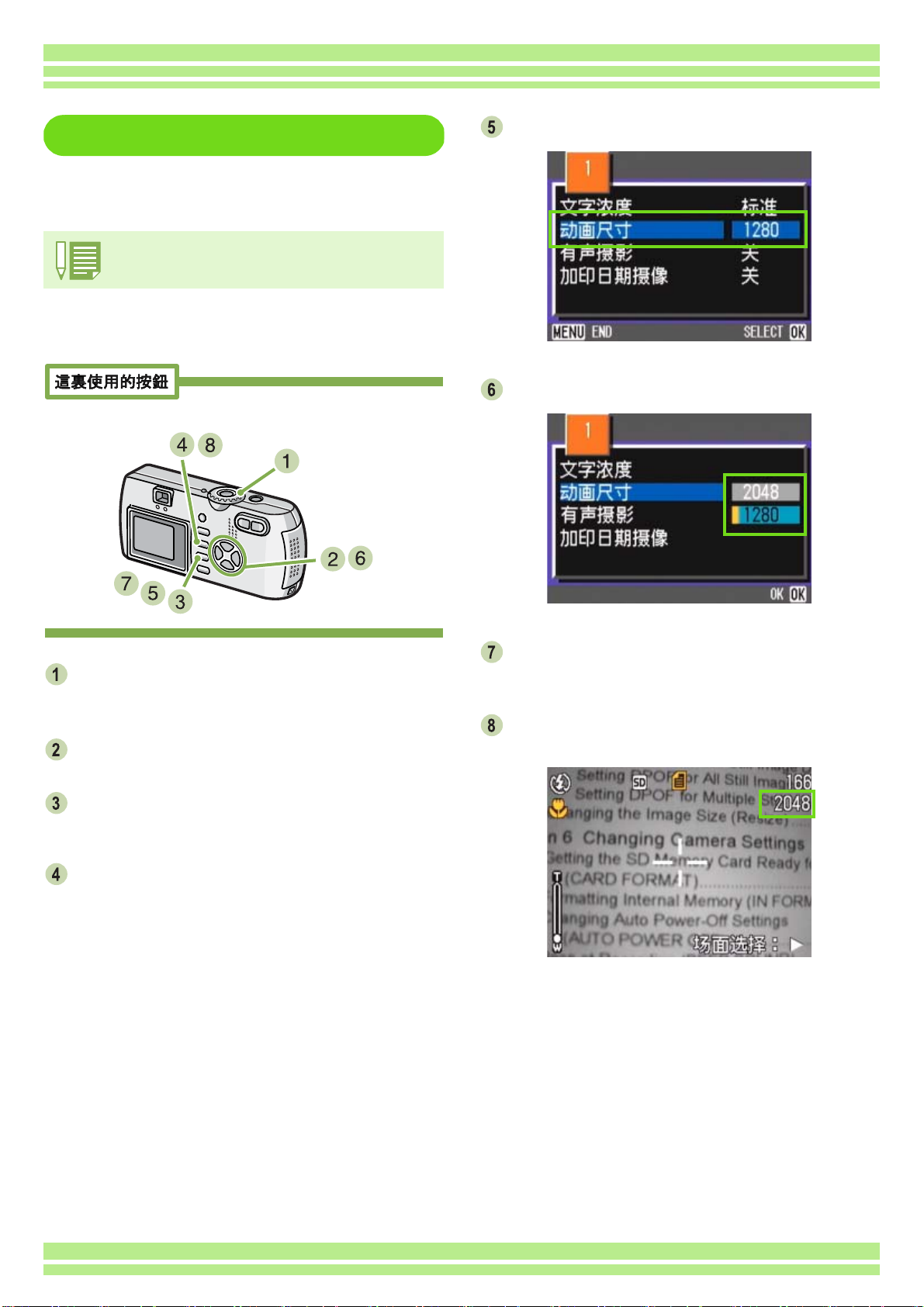
更改文字模式攝影時的圖像尺寸
更改文字模式攝影時的圖像尺寸
更改文字模式攝影時的圖像尺寸更改文字模式攝影時的圖像尺寸
文字模式中,不能設定畫面質量模式。圖像尺寸有
1280×960, 2048×1536 的 2 種。
購買時的設定爲 1280×960。
更改圖像尺寸
更改圖像尺寸,,,,進行如下操作
更改圖像尺寸更改圖像尺寸
進行如下操作
進行如下操作進行如下操作
第 1 部 第 3 章 想進行此類攝影時
選擇
選擇 [[[[動畫尺寸
選擇選擇
按按按按 !"
動畫尺寸]]]],,,,按按按按 OOOO 按鈕
動畫尺寸動畫尺寸
!" 按鈕
按鈕,,,,選擇尺寸
!"!"
按鈕按鈕
選擇尺寸
選擇尺寸選擇尺寸
按鈕
按鈕按鈕
模式轉盤調整至
模式轉盤調整至 4
模式轉盤調整至模式轉盤調整至
顯示 SCENE 選擇畫面。
按按按按 !"
!" 按鈕
按鈕,,,,選擇文字模式
!"!"
按鈕按鈕
按下
按下 OOOO 按鈕
按下按下
顯示 SCENE 模式的攝影畫面,畫面上側顯示文字模式
的標記。
按下
按下 M
按下按下
顯示攝影目錄。
按鈕
按鈕按鈕
M 按鈕
MM
4 模式
44
選擇文字模式
選擇文字模式選擇文字模式
按鈕
按鈕按鈕
模式
模式模式
按下
按下 OOOO 按鈕
按下按下
結束文字動畫尺寸的設定。
按下
按下 M
按下按下
攝影目錄消失,畫面右上冊顯示設定值。
至下一次更改設定,以此設定進行拍攝。
按鈕
按鈕按鈕
M 按鈕
MM
按鈕
按鈕按鈕
69
Page 70

更改動畫的圖像尺寸
更改動畫的圖像尺寸
更改動畫的圖像尺寸更改動畫的圖像尺寸
動畫中
動畫中,,,,不能設定畫面質量模式
動畫中動畫中
圖像尺寸有
圖像尺寸有 320×240、、、、 160×120 的
圖像尺寸有圖像尺寸有
更改圖像尺寸時進行如下操作
更改圖像尺寸時進行如下操作
更改圖像尺寸時進行如下操作更改圖像尺寸時進行如下操作
不能設定畫面質量模式。。。。
不能設定畫面質量模式不能設定畫面質量模式
剛購入時,設定爲 320×240。
的 2 種種種種。。。。
的的
第 1 部 第 3 章 想進行此類攝影時
按下
按下 !"
!" 按鈕
按下按下
按下
按下 OOOO 按鈕
按下按下
結束畫面尺寸的設定。
按下
按下 M
按下按下
攝影目錄消失,在畫面右上部顯示設定值。
按鈕,,,,選擇動畫尺寸
!"!"
按鈕按鈕
按鈕
按鈕按鈕
M 按鈕
MM
選擇動畫尺寸
選擇動畫尺寸選擇動畫尺寸
按鈕
按鈕按鈕
模式轉盤調整至
模式轉盤調整至 3333 ((((動畫模式
模式轉盤調整至模式轉盤調整至
按下
按下 M
M 按鈕
按下按下
MM
顯示攝影目錄。
選擇
選擇 [[[[動畫尺寸
選擇選擇
動畫尺寸],
動畫尺寸動畫尺寸
按鈕
按鈕按鈕
動畫模式))))
動畫模式動畫模式
], 按 下
按下 OOOO 按鈕
],],
按下按下
按鈕
按鈕按鈕
至下一次更改設定時爲止,以此設定進行攝影。
70
Page 71
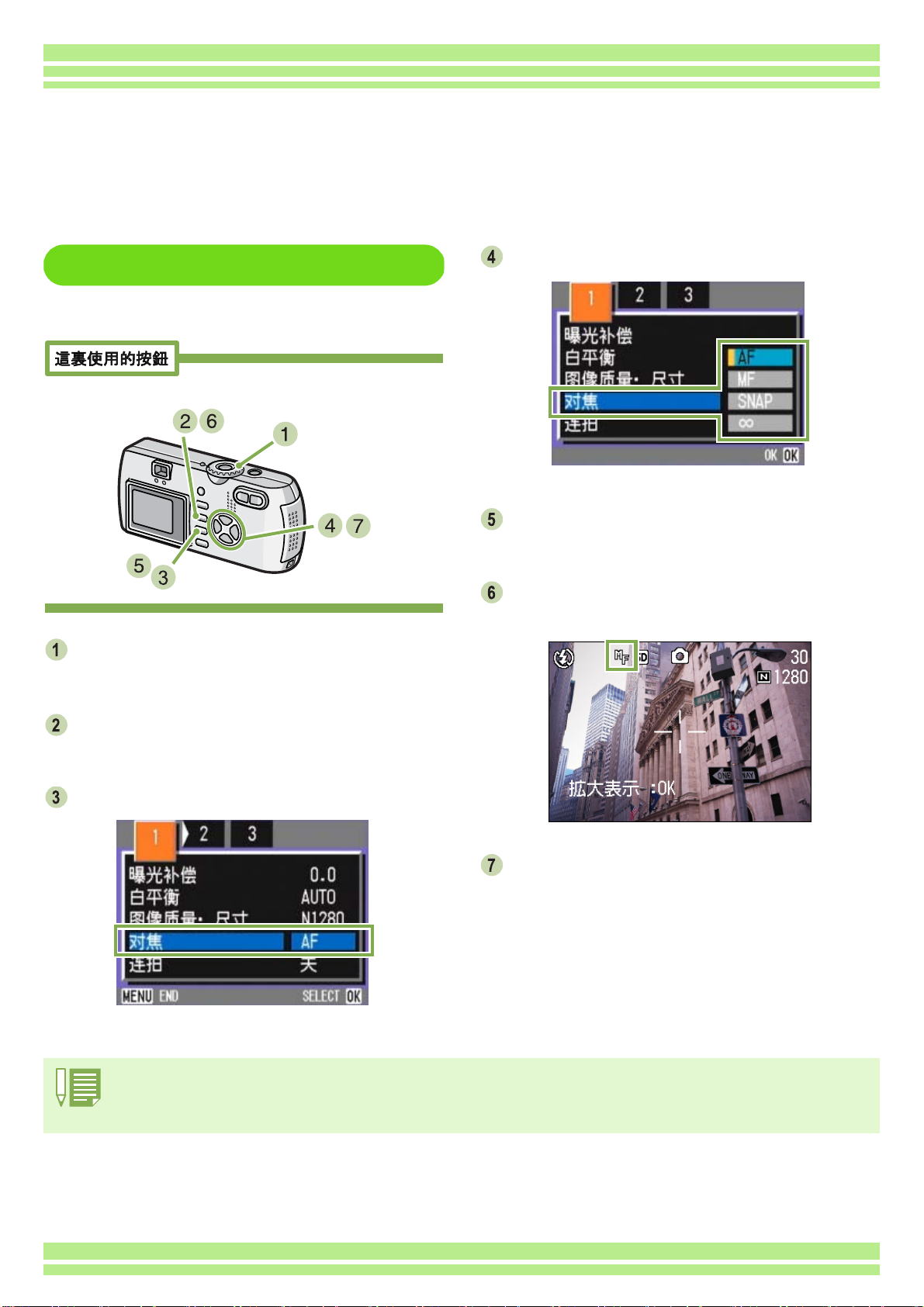
第 1 部 第 3 章 想進行此類攝影時
手動
手動對焦攝影
手動手動
自拍未進行對焦時,能夠進行手動對焦 (手動對焦)。你能也被把和在大的距離中科目合併 .
另外,也能夠固定焦距進行攝影。固定時,能夠固定爲 (快拍)或 (∞)無窮遠中的任一模式。
手動對焦攝影時進行如下操作
手動對焦攝影時進行如下操作::::
手動對焦攝影時進行如下操作手動對焦攝影時進行如下操作
對焦攝影
對焦攝影對焦攝影
手動對焦攝影
手動對焦攝影
手動對焦攝影手動對焦攝影
按下
按下 !"
!" 按鈕
按下按下
!"!"
按鈕,,,,選擇
按鈕按鈕
選擇 [[[[MF]]]]
選擇選擇
模式轉盤調整至
模式轉盤調整至 5555 ((((攝影模式
模式轉盤調整至模式轉盤調整至
拍攝動畫時,調整至 3 (動畫模式)。
按下
按下 M
M 按鈕
按下按下
MM
顯示攝影目錄 (或動畫目錄)。
選擇
選擇 [[[[對焦
選擇選擇
對焦],
對焦對焦
按鈕
按鈕按鈕
], 按 下
按下 OOOO 按鈕
],],
按下按下
攝影模式))))
攝影模式攝影模式
按鈕
按鈕按鈕
按下
按下 OOOO 按鈕
按下按下
結束對焦的設定。
按下
按下 M
按下按下
目錄消失,畫面上側顯示 MF。
按下
按下 !"
按下按下
按下 !!!! 按鈕,向近距離方向移動。
按下 """" 按鈕,向遠距離方向移動。
至下一次更改設定時爲止,以此設定進行攝影。
按鈕
按鈕按鈕
M 按鈕
MM
!" 按鈕
!"!"
按鈕
按鈕按鈕
按鈕,,,,進行對焦
按鈕按鈕
進行對焦
進行對焦進行對焦
• 購入時,設定爲 AF (自動對焦)。
• 在背景模式裏不能進行手動對焦。
• 手動對焦時不能使用快速瀏覽 (P. 8 7 )。
71
Page 72

固定攝影距離攝影
固定攝影距離攝影
固定攝影距離攝影固定攝影距離攝影
固定攝影距離攝影時進行如下操作
固定攝影距離攝影時進行如下操作。。。。
固定攝影距離攝影時進行如下操作固定攝影距離攝影時進行如下操作
模式轉盤調整至
模式轉盤調整至 5555 ((((攝影模式
模式轉盤調整至模式轉盤調整至
用背景模式拍攝時,調整至 4 (SCENE 模式)。
拍攝動畫時,調整至 3 (動畫模式)。
攝影模式))))
攝影模式攝影模式
第 1 部 第 3 章 想進行此類攝影時
按下
按下 !"
!" 按鈕
按下按下
窮遠
窮遠))))
窮遠窮遠
按下
按下 OOOO 按鈕
按下按下
結束對焦的設定。
按下
按下 M
按下按下
攝影目錄消失,畫面上側顯示設定值。
按鈕,,,,選擇
!"!"
按鈕按鈕
按鈕
按鈕按鈕
M 按鈕
MM
選擇[[[[SNAP]]]]或或或或[[[[∞∞∞∞](
選擇選擇
按鈕
按鈕按鈕
](無無無無
](](
按下
按下 M
M 按鈕
按下按下
MM
顯示攝影目錄。
選擇
選擇 [[[[對焦
選擇選擇
對焦],
對焦對焦
按鈕
按鈕按鈕
], 按 下
按下 OOOO 按鈕
],],
按下按下
按鈕
按鈕按鈕
至下一次更改設定時爲止,以此設定進行攝影。
• 選擇 [SNAP] 攝影距離固定在 2.5 米。
• 選擇 [ ∞ ] 攝影距離固定爲無窮遠。這一特性在拍攝遠景時非常有用。
72
Page 73

第 1 部 第 3 章 想進行此類攝影時
改變測光方式
改變測光方式 ((((測光方式
改變測光方式改變測光方式
能夠改變決定曝光值時的測光方式 (在哪一範圍內測光)。測光方式有多級、中央、定點 3 種方式。
多畫面
多畫面 ((((無標記顯示
多畫面多畫面
整個攝影範圍有 256 個分區,對每個分區分別測光並綜合
判斷。
購入時設定爲此值。
無標記顯示))))
無標記顯示無標記顯示
測光方式))))
測光方式測光方式
改變測光方式時進行如下操作
改變測光方式時進行如下操作::::
改變測光方式時進行如下操作改變測光方式時進行如下操作
中央
中央 ()
中央中央
以中央部分爲重點,進行整體測光後作出判斷。
中央和周圍的亮度存在差異時使用。
點測光
點測光 ()
點測光點測光
僅在中央部分進行測光後作出判斷。
想強制調整至中央部分的亮度時使用。背光或對照鮮明時有
效。
模式轉盤調整至
模式轉盤調整至 5555 ((((攝影模式
模式轉盤調整至模式轉盤調整至
按下
按下 M
M 按鈕
按下按下
MM
顯示攝影目錄。
根據需要按下
根據需要按下 #$
根據需要按下根據需要按下
按鈕
按鈕按鈕
#$ 按鈕
#$#$
攝影模式))))
攝影模式攝影模式
按鈕,,,,切換畫面
按鈕按鈕
切換畫面。。。。
切換畫面切換畫面
73
Page 74

選擇
選擇 [[[[測光方式
選擇選擇
按下
按下 !"
按下按下
測光方式],
測光方式測光方式
!" 按鈕
按鈕,,,,選擇設定值
!"!"
按鈕按鈕
], 按 下
按下 OOOO 按鈕
],],
按下按下
選擇設定值
選擇設定值選擇設定值
按鈕
按鈕按鈕
第 1 部 第 3 章 想進行此類攝影時
按下
按下 OOOO 按鈕
按下按下
結束測光方式的設定。
按下
按下 M
按下按下
攝影目錄消失,畫面左側顯示設定值。
至下一次更改設定時爲止,以此設定進行攝影。
按鈕
按鈕按鈕
M 按鈕
MM
購入時,設定爲多畫面。
按鈕
按鈕按鈕
74
Page 75

改變
改變圖像的質感
改變改變
能夠將圖像的質感變得清晰或變得柔和。
圖像的質感 ((((鮮明度
圖像的質感圖像的質感
鮮明度))))
鮮明度鮮明度
第 1 部 第 3 章 想進行此類攝影時
購入時,設定爲標準。
改變圖像的質感時進行如下操作
改變圖像的質感時進行如下操作。。。。
改變圖像的質感時進行如下操作改變圖像的質感時進行如下操作
模式轉盤調整至
模式轉盤調整至 5555 ((((攝影模式
模式轉盤調整至模式轉盤調整至
攝影模式))))
攝影模式攝影模式
選擇
選擇 [[[[鮮明度
選擇選擇
按下
按下 !"
按下按下
鮮明度],
鮮明度鮮明度
!" 按鈕
按鈕,,,,選擇設定值
!"!"
按鈕按鈕
], 按 下
按下 OOOO 按鈕
],],
按下按下
選擇設定值
選擇設定值選擇設定值
按鈕
按鈕按鈕
按下
按下 M
M 按鈕
按下按下
MM
顯示攝影目錄。
根據需要
根據需要,,,,按下
根據需要根據需要
按鈕
按鈕按鈕
按下 #$
按下按下
#$ 按鈕
按鈕,,,,切換畫面
#$#$
按鈕按鈕
切換畫面。。。。
切換畫面切換畫面
按下
按下 OOOO 按鈕
按下按下
結束鮮明度的設定。
按下
按下 M
按下按下
攝影目錄消失,在畫面右側顯示設定值。
至下一次更改設定時爲止,以此設定進行攝影。
按鈕
按鈕按鈕
M 按鈕
MM
按鈕
按鈕按鈕
75
Page 76

第 1 部 第 3 章 想進行此類攝影時
改變曝光連續
改變曝光連續攝影
改變曝光連續改變曝光連續
包圍式曝光是把曝光標準設定爲 -0.5EV,,,,± 0,,,, +0.5EV 三等級,自動地連續攝影 3 張的功能。
攝影 ((((包圍式曝光
攝影攝影
包圍式曝光))))
包圍式曝光包圍式曝光
• 購入時設定爲 OFF。
• 附帶語音攝影時不能使用。
進行包圍式曝光攝影時操作如下
進行包圍式曝光攝影時操作如下。。。。
進行包圍式曝光攝影時操作如下進行包圍式曝光攝影時操作如下
模式轉盤調整至
模式轉盤調整至 5555 ((((攝影模式
模式轉盤調整至模式轉盤調整至
攝影模式))))
攝影模式攝影模式
選擇包圍式曝光
選擇包圍式曝光,,,,按下
選擇包圍式曝光選擇包圍式曝光
選擇
選擇 [[[[開開開開],
選擇選擇
], 按 下
],],
按下 OOOO 按鈕
按下按下
按下 OOOO 按鈕
按下按下
按鈕
按鈕按鈕
按鈕
按鈕按鈕
按下
按下 M
M 按鈕
按下按下
MM
顯示攝影目錄。
根據需要
根據需要,,,,按下
根據需要根據需要
按鈕。。。。
按鈕按鈕
按下 #$
按下按下
#$ 按鈕
按鈕,,,,切換畫面
#$#$
按鈕按鈕
切換畫面
切換畫面切換畫面
76
按下
按下 M
M 按鈕
按下按下
MM
攝影目錄消失,畫面左側顯示設定值。
按鈕
按鈕按鈕
Page 77

按下快門按鈕
按下快門按鈕
按下快門按鈕按下快門按鈕
以設定的曝光補正值爲基準,以 -0.5EV、+0.5EV 進行
3 張連續攝影。
攝影後在液晶顯示器上顯示的 3 張圖像,從左是
-0.5EV,基準補正值 +0.5EV。
至下一次更改設定時爲止,以此設定進行攝影。
第 1 部 第 3 章 想進行此類攝影時
• 變更曝光補償值時→ P. 5 5
• 變更白平衡時→ P. 5 8
77
Page 78

第 1 部 第 3 章 想進行此類攝影時
設定
設定曝光時間
設定設定
設定曝光時間,在設定的時間內打開快門進行攝影。設定曝光時間,夜景攝影時能夠拍攝煙花和車輛等被攝物體
的軌迹。曝光時間能夠從 1 秒、 2 秒、 4 秒、 8 秒中選擇。
要設定曝光時間
要設定曝光時間,,,,請按下面的步驟進行
要設定曝光時間要設定曝光時間
曝光時間 ((((長時間曝光
曝光時間曝光時間
請按下面的步驟進行。。。。
請按下面的步驟進行請按下面的步驟進行
長時間曝光))))
長時間曝光長時間曝光
按下
按下 !"
!" 按鈕
按下按下
按下
按下 OOOO 按鈕
按下按下
結束長時間曝光的設定。
按鈕,,,,選擇曝光時間
!"!"
按鈕按鈕
按鈕
按鈕按鈕
選擇曝光時間
選擇曝光時間選擇曝光時間
模式轉盤調整至
模式轉盤調整至 5555 ((((攝影模式
模式轉盤調整至模式轉盤調整至
按下
按下 M
M 按鈕
按下按下
MM
顯示攝影目錄。
根據需要
根據需要,,,,按下
根據需要根據需要
選擇
選擇 [[[[長時間曝光
選擇選擇
長時間曝光],
長時間曝光長時間曝光
按鈕
按鈕按鈕
按下 #$
按下按下
攝影模式))))
攝影模式攝影模式
#$ 按鈕
按鈕,,,,切換畫面
#$#$
按鈕按鈕
], 按 下
按下 OOOO 按鈕
],],
按下按下
切換畫面
切換畫面切換畫面
按鈕
按鈕按鈕
按下
按下 M
M 按鈕
按下按下
MM
攝影目錄消失,在畫面下側顯示設定值。
至下一次更改設定時爲止,以此設定進行攝影。
• 購入時設定爲 OFF。
• 設定曝光時間後,快門速度變慢,很容易引起
手抖動。請用雙手握緊相機,或使用三腳架進
行攝影。
• 拍攝前設定曝光時間,則拍攝期間液晶顯示幕
顯示爲空白。
按鈕
按鈕按鈕
78
Page 79

一定間隔自動攝影
一定間隔自動攝影 ((((間隔攝像
一定間隔自動攝影一定間隔自動攝影
能夠以設定的時間間隔自動進行攝影。
可設定拍攝間隔從 30 秒至 3 小時,增減量爲 30 秒。
進行間隔攝像時進行如下操作
進行間隔攝像時進行如下操作::::
進行間隔攝像時進行如下操作進行間隔攝像時進行如下操作
間隔攝像))))
間隔攝像間隔攝像
第 1 部 第 3 章 想進行此類攝影時
選擇
選擇 [[[[間隔攝像
選擇選擇
間隔攝像],
間隔攝像間隔攝像
], 按 下
按下 OOOO 按鈕
],],
按下按下
按鈕。。。。
按鈕按鈕
模式轉盤調整至
模式轉盤調整至 5555 ((((攝影模式
模式轉盤調整至模式轉盤調整至
按下
按下 M
M 按鈕
按下按下
MM
顯示攝影目錄。
根據需要
根據需要,,,,按下
根據需要根據需要
按鈕
按鈕按鈕
按下 #$
按下按下
攝影模式))))
攝影模式攝影模式
#$ 按鈕
按鈕,,,,切換畫面
#$#$
按鈕按鈕
切換畫面。。。。
切換畫面切換畫面
按下
按下 !"
!" 按鈕
按下按下
按下
按下$$$$ 按鈕移動至分的設定
按下按下
設定分
設定分
設定分設定分
按下
按下 $$$$ 按鈕移動至秒的設定
按下按下
設定秒
設定秒
設定秒設定秒
按下
按下 OOOO 按鈕
按下按下
結束間隔攝像的設定。
按鈕,,,,設定時間
!"!"
按鈕按鈕
按鈕移動至分的設定,,,,按 下
按鈕移動至分的設定按鈕移動至分的設定
按鈕移動至秒的設定,,,,按 下
按鈕移動至秒的設定按鈕移動至秒的設定
按鈕
按鈕按鈕
設定時間
設定時間設定時間
按下!"
!" 按鈕
按下按下
!"!"
按下 #$
#$ 按鈕
按下按下
#$#$
按鈕,,,,
按鈕按鈕
按鈕,,,,
按鈕按鈕
間隔攝像設定後,即使將連續拍攝的設定設爲 [連續]、[ M 連續],連續拍攝也會被自動切換成關。
79
Page 80

按下
按下 M
M 按鈕
按下按下
MM
攝影目錄消失,畫面上部顯示 「間隔」。
按下快門按鈕
按下快門按鈕
按下快門按鈕按下快門按鈕
以設定的間隔,逐步進行攝影。
中止攝影時
中止攝影時,,,,按下
中止攝影時中止攝影時
間隔攝像的設定,在關閉電源後被解除。
按鈕
按鈕按鈕
按下 OOOO 按鈕
按下按下
按鈕
按鈕按鈕
第 1 部 第 3 章 想進行此類攝影時
• 在 的步驟中,持續按下 !" 按鈕,能夠進行數值的高速增減。
• 使用電池作爲電源時,會出現電池用完的現象。推薦使用 AC 轉換器。
• 在間隔攝像中,按下快門按鈕也能夠進行一般的攝影。但間隔攝像模式將原封不動。最後的拍攝之後,間隔攝
像模式設定的時間過後,能進行下一次攝影。
• 根據畫面質量模式,閃光燈模式的設定,攝影的間隔所用的時間有時會比現在設定的時間要長。
80
Page 81

第 1 部 第 3 章 想進行此類攝影時
在圖像中輸入日期
在圖像中輸入日期 ((((加印日期攝像
在圖像中輸入日期在圖像中輸入日期
能夠在圖像的右下部輸入日期。
顯示形式能夠從日期 (年 / 月 / 日)和時間 (年 / 月 / 日 / 時 : 分) 2 種形式中進行選擇。
輸入日期或時間時進行如下操作
輸入日期或時間時進行如下操作。。。。
輸入日期或時間時進行如下操作輸入日期或時間時進行如下操作
加印日期攝像))))
加印日期攝像加印日期攝像
按下
按下 """" 按鈕
按下按下
按鈕
按鈕
按鈕按鈕
按鈕,,,,選擇
按鈕按鈕
選擇[[[[加印日期攝像
選擇選擇
加印日期攝像],
加印日期攝像加印日期攝像
], 按按按按 OOOO
],],
模式轉盤調整至
模式轉盤調整至 5555 ((((攝影模式
模式轉盤調整至模式轉盤調整至
按下
按下 M
M 按鈕
按下按下
MM
顯示攝影目錄。
根據需要
根據需要,,,,按下
根據需要根據需要
按鈕
按鈕按鈕
按下 #$
按下按下
攝影模式))))
攝影模式攝影模式
#$ 按鈕
按鈕,,,,切換畫面
#$#$
按鈕按鈕
切換畫面
切換畫面切換畫面
按下
按下 !"
!" 按鈕
按下按下
按下
按下 OOOO 按鈕
按下按下
結束加印日期攝像的設定。
按下
按下 M
按下按下
攝影目錄消失,畫面的右下部顯示 。
至下一次更改設定時爲止,以此設定進行攝影
按鈕,,,,選擇設定值
!"!"
按鈕按鈕
按鈕
按鈕按鈕
M 按鈕
MM
選擇設定值
選擇設定值選擇設定值
按鈕
按鈕按鈕
• 如果沒有設定日期和時間,不能進行加印日期攝像。首先請設定日期和時間。
• 不能在動畫中輸入日期。
設定日期和時間 P. 1 5
81
Page 82

恢復
恢復攝影目錄的設定
恢復恢復
能夠將攝影目錄的設定恢復至購入時的設定。
將攝影
將攝影目錄
將攝影將攝影
作作作作。。。。
攝影目錄的設定 ((((攝影設定初始化
攝影目錄的設定攝影目錄的設定
目錄的設定恢復至初始值
的設定恢復至初始值,,,,進行如下操
目錄目錄
的設定恢復至初始值的設定恢復至初始值
攝影設定初始化))))
攝影設定初始化攝影設定初始化
進行如下操
進行如下操進行如下操
第 1 部 第 3 章 想進行此類攝影時
選擇
選擇 [[[[攝影設定初始化
選擇選擇
攝影設定初始化],
攝影設定初始化攝影設定初始化
], 按 下
按下 OOOO 按鈕
],],
按下按下
按鈕
按鈕按鈕
模式轉盤調整至
模式轉盤調整至 5555 ((((攝影模式
模式轉盤調整至模式轉盤調整至
按下
按下 M
M 按鈕
按下按下
MM
顯示攝影目錄。
根據需要
根據需要,,,,按下
根據需要根據需要
按鈕
按鈕按鈕
按下 #$
按下按下
攝影模式))))
攝影模式攝影模式
#$ 按鈕
按鈕,,,,切換畫面
#$#$
按鈕按鈕
切換畫面
切換畫面切換畫面
按下
按下 $$$$ 按鈕選擇
按下按下
按下
按下 OOOO 按鈕
按下按下
顯示初始化中的資訊,結束後返回模式畫面。
按鈕選擇 [[[[是是是是]]]]
按鈕選擇按鈕選擇
按鈕
按鈕按鈕
攝影目錄中的設定,除間隔攝像,包圍式曝光的設定外,即使關閉電源也能夠保持。
82
Page 83

第 1 部 第 3 章 想進行此類攝影時
液晶顯示幕中顯示
液晶顯示幕中顯示座標指示
液晶顯示幕中顯示液晶顯示幕中顯示
調整水平垂直位置拍攝時,通過顯示座標指示 (刻度線)來決定構圖,非常方便。
座標指示是將液晶顯示幕畫面進行橫堅 3 分割的線。座標指示僅作爲攝影時的輔助顯示,不被拍攝。座標指示顯
示時,標記顯示 (→ P. 2 2 )將只在按下 (自拍)、 (閃光燈)、 (特寫)任一按鈕後顯示數秒鐘。
顯示座標指示
顯示座標指示,,,,進行如下操作
顯示座標指示顯示座標指示
進行如下操作::::
進行如下操作進行如下操作
座標指示
座標指示座標指示
按下
按下 DISP 按鈕
按下按下
顯示座標指示。
按鈕
按鈕按鈕
模式轉盤調整至
模式轉盤調整至 5555 ((((攝影模式
模式轉盤調整至模式轉盤調整至
按下
按下 DISP 按鈕
按下按下
標記顯示消失
每按下一次 DISP 按鈕,無顯示→座標指示顯示→關閉液晶顯示幕→通常的標記顯示→無顯示→ ... 進行切換。
按鈕
按鈕按鈕
攝影模式))))
攝影模式攝影模式
關於切換畫面顯示→ P. 2 2
83
Page 84

更改文字攝影時的濃淡
更改文字攝影時的濃淡 ((((文字濃度
更改文字攝影時的濃淡更改文字攝影時的濃淡
拍攝文字時,能夠更改文字的濃淡。濃淡能夠從濃、標準、淡中進行選擇。
可以用 ADJ. 按鈕或用攝影目錄調節文字濃度設定。
文字攝影→ P. 3 9
使用
使用 ADJ. 按鈕
使用使用
要用
要用 ADJ. 按鈕改變文字濃度設定
要用要用
驟進行
驟進行。。。。
驟進行驟進行
按鈕 ((((文字濃度
按鈕按鈕
按鈕改變文字濃度設定,,,,請按下面的步
按鈕改變文字濃度設定按鈕改變文字濃度設定
文字濃度))))
文字濃度文字濃度
文字濃度))))
文字濃度文字濃度
請按下面的步
請按下面的步請按下面的步
按下
按下 ADJ. 按鈕
按下按下
顯示文字濃度目錄。
第 1 部 第 3 章 想進行此類攝影時
按鈕。。。。
按鈕按鈕
將模式轉盤轉到
將模式轉盤轉到 4
將模式轉盤轉到將模式轉盤轉到
顯示場景選擇畫面。
按下
按下 !"
!" 按鈕
按下按下
按鈕
按鈕。。。。
按鈕按鈕
按鈕,,,,選擇文字模式
!"!"
按鈕按鈕
4 位置
44
選擇文字模式,,,,然後按下
選擇文字模式選擇文字模式
位置 ((((場景模式
位置位置
場景模式)。
場景模式場景模式
然後按下 OK
然後按下然後按下
)。
)。)。
按下
按下 !"
!" 按鈕
按下按下
您也可以在這種狀態下按下快門按鈕。
按下
按下 OOOO 按鈕
按下按下
文字濃度設定完成。
文字濃度值不在畫面上顯示。至下一次更改設定前,以
此設定進行拍攝。
按鈕,,,,選擇想要的濃度設定
!"!"
按鈕按鈕
按鈕。。。。
按鈕按鈕
選擇想要的濃度設定。。。。
選擇想要的濃度設定選擇想要的濃度設定
購入時,文字濃度度設爲標準。
84
Page 85

使用攝影
使用攝影目錄
使用攝影使用攝影
要用攝影
要用攝影目錄
要用攝影要用攝影
行行行行。。。。
目錄改變濃度設定
目錄目錄
目錄 ((((文字濃度
目錄目錄
改變濃度設定,,,,請按下面步驟進
改變濃度設定改變濃度設定
文字濃度))))
文字濃度文字濃度
請按下面步驟進
請按下面步驟進請按下面步驟進
第 1 部 第 3 章 想進行此類攝影時
按下
按下 !"
!" 按鈕
按下按下
按下
按下 OOOO 按鈕
按下按下
文字濃度設定完成。
按下
按下 M
按下按下
返回攝影畫面。
按鈕,,,,選擇濃淡
!"!"
按鈕按鈕
按鈕
按鈕按鈕
M 按鈕
MM
按鈕
按鈕按鈕
選擇濃淡
選擇濃淡選擇濃淡
模式轉盤調整至
模式轉盤調整至 4
模式轉盤調整至模式轉盤調整至
顯示 SCENE 畫面
按下
按下 !"
!" 按鈕
按下按下
鈕鈕鈕鈕
按下
按下 M
按下按下
顯示攝影目錄。
選擇
選擇 [[[[文字濃度
選擇選擇
按鈕,,,,調整至文字模式
!"!"
按鈕按鈕
M 按鈕
MM
文字濃度],
文字濃度文字濃度
4 ((((SCENE 模式
44
調整至文字模式,,,,按 下
調整至文字模式調整至文字模式
按鈕
按鈕按鈕
], 按 下
按下 OOOO 按鈕
],],
按下按下
模式))))
模式模式
按下 OOOO 按按按按
按下按下
按鈕
按鈕按鈕
文字濃度設定值不在畫面上顯示。
至下一次更改設定,以此設定進行拍攝。
85
Page 86

第 1 部
第
4
章播放
/
刪除靜止圖像、
動畫和聲音
可以在液晶顯示幕上顯示靜止圖像或動畫以對它們進行檢查,並刪除不想要的圖
像或動畫。也可以從揚聲器聽錄製的聲音。
與聲音有關的功能 (錄製、播放和刪除)僅適用於 G4wide 相機。
在液晶顯示幕上長時間顯示圖像和動畫時,電源推薦使用 AC 轉換器 (另售)。
Page 87

第 1 部 第 4 章 播放 / 刪除靜止圖像、 動畫和聲音
瀏覽剛剛拍攝的
瀏覽剛剛拍攝的 1 張張張張
瀏覽剛剛拍攝的瀏覽剛剛拍攝的
攝影一結束,「希望確認剛才已拍攝的圖像」時,能夠在攝影模式下立即顯示。
這種機能稱作 「快速瀏覽」。動畫情況下,最初的 1 張以圖像顯示。
顯示剛才已拍攝的圖像
顯示剛才已拍攝的圖像,,,,進行如下操作
顯示剛才已拍攝的圖像顯示剛才已拍攝的圖像
進行如下操作。。。。
進行如下操作進行如下操作
在攝影模式下
在攝影模式下,,,,按下
在攝影模式下在攝影模式下
在液晶顯示幕顯示剛才已拍攝的圖像。
返回攝影狀態時
返回攝影狀態時,,,,再次按下
返回攝影狀態時返回攝影狀態時
按鈕
按鈕
按鈕按鈕
• 一旦關閉電源,攝影模式將不能顯示快速瀏覽。
• 一旦關閉了電源,按下快速瀏覽按鈕,也不能表示拍攝的圖像。
• 快速瀏覽時按下快門,將返回攝影畫面。
• 手動對焦 (P. 7 1 )時不能使用快速瀏覽。
按下 QQQQ ((((快速瀏覽
按下按下
再次按下 QQQQ ((((快速瀏覽
再次按下再次按下
快速瀏覽))))按鈕
快速瀏覽快速瀏覽
快速瀏覽))))
快速瀏覽快速瀏覽
按鈕
按鈕按鈕
87
Page 88

放大顯示已顯示的圖像
放大顯示已顯示的圖像
放大顯示已顯示的圖像放大顯示已顯示的圖像
在在在在 QQQQ ((((快速瀏覽
((((放大顯示
放大顯示))))按鈕後
放大顯示放大顯示
放大顯示並瀏覽圖像
放大顯示並瀏覽圖像,,,,進行如下操作
放大顯示並瀏覽圖像放大顯示並瀏覽圖像
快速瀏覽))))按鈕已顯示的圖像
快速瀏覽快速瀏覽
按鈕後,,,,大約能夠放大顯示至
按鈕後按鈕後
按鈕已顯示的圖像,,,,按下
按鈕已顯示的圖像按鈕已顯示的圖像
大約能夠放大顯示至3.4倍倍倍倍。。。。
大約能夠放大顯示至大約能夠放大顯示至
進行如下操作。。。。
進行如下操作進行如下操作
按下 8888
按下按下
第 1 部 第 4 章 播放 / 刪除靜止圖像、 動畫和聲音
返回原來的畫面時
返回原來的畫面時,,,,按按按按 9999 按鈕把倍率調整爲
返回原來的畫面時返回原來的畫面時
等倍
等倍,,,,再按
等倍等倍
再按 QQQQ ((((快速瀏覽
再按再按
快速瀏覽))))按鈕
快速瀏覽快速瀏覽
按鈕把倍率調整爲
按鈕把倍率調整爲按鈕把倍率調整爲
按鈕。。。。
按鈕按鈕
按下
按下 8888 ((((望遠
按下按下
放大顯示圖像。液晶顯示幕中,顯示圖像的一部分。
放大 8 按鈕
縮小 9 按鈕
移動表示部分 !"#$ 按鈕
望遠))))按鈕
望遠望遠
按鈕
按鈕按鈕
動畫不能進行放大顯示。
88
Page 89

刪除已顯示的圖像和動畫
刪除已顯示的圖像和動畫
刪除已顯示的圖像和動畫刪除已顯示的圖像和動畫
按下
按下 DDDD ((((刪除
按下按下
瀏覽
瀏覽))))按鈕已顯示的圖像和動畫
瀏覽瀏覽
刪除已顯示的圖像和動畫
刪除已顯示的圖像和動畫,,,,進行如下操作
刪除已顯示的圖像和動畫刪除已顯示的圖像和動畫
刪除))))按鈕後
刪除刪除
按鈕已顯示的圖像和動畫。。。。
按鈕已顯示的圖像和動畫按鈕已顯示的圖像和動畫
按鈕後,,,,能夠刪除以
按鈕後按鈕後
能夠刪除以 QQQQ ((((快速
能夠刪除以能夠刪除以
進行如下操作。。。。
進行如下操作進行如下操作
快速
快速快速
第 1 部 第 4 章 播放 / 刪除靜止圖像、 動畫和聲音
在快速瀏覽狀態下
在快速瀏覽狀態下,,,,按下
在快速瀏覽狀態下在快速瀏覽狀態下
按下
按下 $$$$ 按鈕
按下按下
按下
按下 OOOO 按鈕
按下按下
顯示刪除中的資訊,刪除結束後,返回攝影畫面。
按鈕、、、、選擇刪除內容
按鈕按鈕
選擇並刪除圖像和動畫→ P.100
選擇刪除內容
選擇刪除內容選擇刪除內容
按鈕
按鈕按鈕
按下 DDDD ((((刪除
按下按下
刪除))))按鈕
刪除刪除
按鈕
按鈕按鈕
89
Page 90

第 1 部 第 4 章 播放 / 刪除靜止圖像、 動畫和聲音
瀏覽已拍攝的圖像和動畫
瀏覽已拍攝的圖像和動畫
瀏覽已拍攝的圖像和動畫瀏覽已拍攝的圖像和動畫
拍攝的靜止圖像和動畫記錄在相機的內置存儲器中或 SD 記憶卡上。可以在相機的液晶顯示幕上觀看靜止圖像和
動畫。
模式轉盤調整至
瀏覽
瀏覽 SD 記憶卡記錄的圖像
瀏覽瀏覽
瀏覽圖像
瀏覽圖像,,,,進行如下操作
瀏覽圖像瀏覽圖像
記憶卡記錄的圖像
記憶卡記錄的圖像記憶卡記錄的圖像
進行如下操作。。。。
進行如下操作進行如下操作
模式轉盤調整至 6666 ((((播放
模式轉盤調整至模式轉盤調整至
顯示最後拍攝的圖像。
動畫情況下,最初的 1 張以圖像顯示。
播放模式
模式))))
播放播放
模式模式
以以以以 #$
#$ 按鈕移動至希望瀏覽的圖像
按鈕移動至希望瀏覽的圖像
#$#$
按鈕移動至希望瀏覽的圖像按鈕移動至希望瀏覽的圖像
按下 $ 按鈕,能夠顯示下一文件。
按下 # 按鈕,能夠顯示上一文件。
持續按下 #$ 按鈕,畫面可以快速顯示或移動。
關於播放時畫面中顯示的資訊→ P. 1 8
沒有插入 SD 記憶卡時,相機從內置存儲器中播放;插入了 SD 記憶卡時,則從 SD 記憶卡上播放。
只用主機的時候
從內置存儲器開始
播放
SD 記憶卡與主機裝在一起時
從 SD 記憶卡開始回
放
90
Page 91

瀏覽內置存儲器記錄的圖像
瀏覽內置存儲器記錄的圖像
瀏覽內置存儲器記錄的圖像瀏覽內置存儲器記錄的圖像
瀏覽內置
瀏覽內置存儲器
瀏覽內置瀏覽內置
存儲器記錄的圖像時
存儲器存儲器
安裝有記憶卡時
安裝有記憶卡時,,,,關閉電源
安裝有記憶卡時安裝有記憶卡時
次打開電源
次打開電源。。。。
次打開電源次打開電源
記錄的圖像時,,,,進行以下操作
記錄的圖像時記錄的圖像時
關閉電源,,,,拔下記憶卡
關閉電源關閉電源
進行以下操作。。。。
進行以下操作進行以下操作
拔下記憶卡,,,,再再再再
拔下記憶卡拔下記憶卡
第 1 部 第 4 章 播放 / 刪除靜止圖像、 動畫和聲音
模式轉盤調整至
模式轉盤調整至 6666 ((((播放
模式轉盤調整至模式轉盤調整至
顯示最後拍攝的圖像。
動畫時,以圖像顯示最初的 1 張。
以以以以 #$
#$ 按鈕
按鈕,,,,選擇希望瀏覽的圖像
#$#$
按鈕按鈕
按下 $ 按鈕,能夠顯示下一文件。
按下 # 按鈕,能夠顯示上一文件。
持續 #$ 按下按鈕,能夠進行高速移動。
選擇希望瀏覽的圖像。。。。
選擇希望瀏覽的圖像選擇希望瀏覽的圖像
播放模式
模式))))
播放播放
模式模式
91
Page 92

瀏瀏瀏瀏覽覽覽覽動畫
動畫
動畫動畫
瀏覽動畫
瀏覽動畫,,,,進行如下操作
瀏覽動畫瀏覽動畫
模式轉盤調整至
模式轉盤調整至 6666 ((((播放
模式轉盤調整至模式轉盤調整至
顯示最後已拍攝的圖像。
動畫情況下,最初的 1 張以圖像顯示。
進行如下操作。。。。
進行如下操作進行如下操作
播放模式
播放播放
模式))))
模式模式
第 1 部 第 4 章 播放 / 刪除靜止圖像、 動畫和聲音
按下快門按鈕
按下快門按鈕
按下快門按鈕按下快門按鈕
開始播放。液晶顯示幕中,可顯示出表明播放進程和回
放時間的指示器。
快進 播放中按下 z (望遠)按鈕
快倒 播放中按下 Z (廣角)按鈕
暫停 / 播放 按下快門按鈕
迴圈播放 暫停中連續按下 z (廣角)按鈕
迴圈回倒 暫停中連續按下 Z (望遠)按鈕
顯示下一張 暫停中按下 z (望遠)按鈕
顯示上一張 暫停中按下 Z 廣角按鈕
以以以以 #$
#$ 按鈕移動至希望瀏覽的動畫
按鈕移動至希望瀏覽的動畫
#$#$
按鈕移動至希望瀏覽的動畫按鈕移動至希望瀏覽的動畫
按下 $ 按鈕,能夠顯示下一文件。
調節動畫的
調節動畫的音量
按下 # 按鈕,能夠顯示上一文件。
動畫的
動畫的這張
動畫的動畫的
動畫幀也叫做幀。動畫由幀組成,這些圖像幀在以高速顯示時就好像是運動的一樣。
關於播放時畫面中顯示的資訊→ P. 1 8
這張
這張這張
調節動畫的調節動畫的
調節音量
調節音量,,,,進行如下操作
調節音量調節音量
按按按按 #$
顯示音量調節棒。
按按按按 !"
可分爲 9 個階段進行調節。
至下一次更改設定,以此設定進行拍攝。
進行如下操作
進行如下操作進行如下操作
#$ 按鈕
按鈕
#$#$
按鈕按鈕
!" 按鈕調節聲音
按鈕調節聲音
!"!"
按鈕調節聲音按鈕調節聲音
音量
音量音量
92
Page 93

第 1 部 第 4 章 播放 / 刪除靜止圖像、 動畫和聲音
播放
播放語音
播放播放
在語音模式中錄下來的聲音和附帶語音攝影的圖像上的聲音,都可以播放。
播放語音模式中錄下來的聲音
播放語音模式中錄下來的聲音,,,,進行如下操作
播放語音模式中錄下來的聲音播放語音模式中錄下來的聲音
語音
語音語音
播放聲音
播放聲音
播放聲音播放聲音
((((僅僅僅僅 G4wide 相機
相機))))
相機相機
進行如下操作。
進行如下操作進行如下操作
。
。。
按下快門
按下快門
按下快門按下快門
播放聲音。如果鏡頭伸出,則先將鏡頭縮回到相機裏,
然後播放聲音。
快送 再生中按 z (望遠)按鈕
快倒 再生中按 Z (廣角)按鈕
暫停 / 再生 按快門按鈕
模式轉盤調整至
模式轉盤調整至 6666 ((((播放模式
模式轉盤調整至模式轉盤調整至
顯示最後一張拍攝的圖像。
動畫時,最初的一張以圖像顯示。
按按按按 #$
#$ 按鈕
按鈕,,,,選擇想播放的語音文件
#$#$
按鈕按鈕
響圖的畫面
響圖的畫面))))
響圖的畫面響圖的畫面
按下 $ 按鈕,能夠顯示下一文件。
按下 # 按鈕,能夠顯示上一文件。
按下 #$ 按鈕不放,可進行快速移動。
選擇想播放的語音文件 ((((有音
選擇想播放的語音文件選擇想播放的語音文件
播放模式))))
播放模式播放模式
有音
有音有音
93
Page 94

播放
播放和靜止圖像一起錄製的聲音
和靜止圖像一起錄製的聲音
播放播放
和靜止圖像一起錄製的聲音和靜止圖像一起錄製的聲音
播放附帶語音圖像上的聲音
播放附帶語音圖像上的聲音,,,,進行如下操作
播放附帶語音圖像上的聲音播放附帶語音圖像上的聲音
模式轉盤調整至
模式轉盤調整至 6666 ((((播放模式
模式轉盤調整至模式轉盤調整至
顯示最後一張拍攝的圖像文件。
進行如下操作。。。。
進行如下操作進行如下操作
播放模式))))
播放模式播放模式
第 1 部 第 4 章 播放 / 刪除靜止圖像、 動畫和聲音
播放附帶語音圖像上的聲
播放附帶語音圖像上的聲音音音音
播放附帶語音圖像上的聲播放附帶語音圖像上的聲
調節音量
調節音量,,,,進行如下操作
調節音量調節音量
按下
按下 !"
按下按下
顯示音量調節棒。
進行如下操作。。。。
進行如下操作進行如下操作
!" 按鈕
按鈕
!"!"
按鈕按鈕
動畫時,最初的一張以圖像顯示
按下
按下 #$
#$ 按鈕
按下按下
按下 $ 按鈕,能夠顯示下一文件。
按下 # 按鈕,能夠顯示上一文件。
按下 #$ 按鈕不放,可進行快速移動。
按下快門
按下快門
按下快門按下快門
播放聲音。
再生時按下快門按鈕或 # 按鈕,可以停止再生。
按鈕,,,,選擇想瀏覽的附帶
#$#$
按鈕按鈕
• 記錄聲音→ P. 4 7
• 進行附帶語音攝影→ P. 5 2
選擇想瀏覽的附帶語音圖像
選擇想瀏覽的附帶選擇想瀏覽的附帶
語音圖像
語音圖像語音圖像
按下
按下 !"
!" 按鈕調節聲音
按下按下
可分爲 9 個階段進行調節。
至下一次更改設定,以此設定進行拍攝。
按鈕調節聲音
!"!"
按鈕調節聲音按鈕調節聲音
94
Page 95

第 1 部 第 4 章 播放 / 刪除靜止圖像、 動畫和聲音
縮略瀏覽
縮略瀏覽
縮略瀏覽縮略瀏覽
液晶顯示幕的畫面進行 6 分割,能夠對已拍攝的圖像和動畫進行縮略 (分割畫面顯示)瀏覽。
縮略瀏覽下
縮略瀏覽下,,,,瀏覽目的圖像時
縮略瀏覽下縮略瀏覽下
瀏覽目的圖像時,,,,進行如下操作
瀏覽目的圖像時瀏覽目的圖像時
進行如下操作。。。。
進行如下操作進行如下操作
按下
按下 9999 ((((分割畫面顯示
按下按下
畫面被 6 分割,縮小顯示圖像和動畫 (開始的一張)。
分割畫面顯示))))按鈕
分割畫面顯示分割畫面顯示
按鈕
按鈕按鈕
模式轉盤調整至
模式轉盤調整至 6666 ((((播放
模式轉盤調整至模式轉盤調整至
顯示最後已拍攝的圖像。
動畫情況下,最初的 1 張以圖像顯示。
分割畫面顯示時,文字文件,語音文件以藍色顯示。
播放模式
模式))))
播放播放
模式模式
按下
按下 !"
!"#$
#$ 按鈕
按下按下
!"!"
和動畫
和動畫
和動畫和動畫
按下
按下 8888 ((((放大顯示
按下按下
可顯示已選擇的一張圖像或動畫。
按鈕,,,,選擇希望顯示的
#$#$
按鈕按鈕
放大顯示))))按鈕
放大顯示放大顯示
選擇希望顯示的 1 張圖像
選擇希望顯示的選擇希望顯示的
按鈕
按鈕按鈕
張圖像
張圖像張圖像
• 在縮略圖中選擇並刪除圖像→ P. 9 5
• 在縮略圖中選擇圖像並進行保護 (保護以防刪除)設定→ P.104
• 在縮略圖中選擇圖像並進行列印服務設定→ P.109
分割畫面顯示
分割畫面顯示
分割畫面顯示分割畫面顯示
分割畫面顯示是縮小顯示。對許多圖像進行縮略顯示時,經常使用的顯示方法。
95
Page 96

第 1 部 第 4 章 播放 / 刪除靜止圖像、 動畫和聲音
放大瀏覽
放大瀏覽
放大瀏覽放大瀏覽
顯示已拍攝的圖像時,按下 8 (放大顯示)按鈕,圖像大約能夠放大顯示至 3.4 倍。
放大顯示並瀏覽圖像
放大顯示並瀏覽圖像,,,,進行如下操作
放大顯示並瀏覽圖像放大顯示並瀏覽圖像
進行如下操作。。。。
進行如下操作進行如下操作
按下
按下 8888 ((((放大顯示
按下按下
放大顯示圖像。液晶顯示幕中、顯示圖像的一部分。
放大顯示))))按鈕
放大顯示放大顯示
按鈕
按鈕按鈕
模式轉盤調整至
模式轉盤調整至 6666 ((((播放
模式轉盤調整至模式轉盤調整至
顯示最後已拍攝的圖像。
顯示希望放大顯示的圖像
顯示希望放大顯示的圖像
顯示希望放大顯示的圖像顯示希望放大顯示的圖像
播放模式
播放播放
模式))))
模式模式
按下 !"#$ 按鈕,移動顯示的位置。
返回原來表示,按 O 按鈕。
動畫不能進行放大顯示。
顯示圖像→ P. 90
96
Page 97

第 1 部 第 4 章 播放 / 刪除靜止圖像、 動畫和聲音
放大瀏覽
放大瀏覽 S 連續攝影
放大瀏覽放大瀏覽
顯示 S 連續攝影, M 連續攝影的圖像 (16 張爲 1 組的圖像文件)時,可以將 16 張中的 1 張進行放大瀏覽。放
大顯示後,也可以一張一張的顯示。
放大瀏覽
放大瀏覽 S 連續攝影
放大瀏覽放大瀏覽
下操作
下操作
下操作下操作
連續攝影 /M 連續攝影的圖像
連續攝影連續攝影
連續攝影 /M 連續攝影的圖像
連續攝影連續攝影
連續攝影的圖像,,,,進行如
連續攝影的圖像連續攝影的圖像
連續攝影的圖像
連續攝影的圖像連續攝影的圖像
進行如
進行如進行如
按按按按 8888 放大按鈕
連拍的第一張圖像被放大顯示。液晶顯示幕的下面顯示
圖像的位置。
放大按鈕
放大按鈕放大按鈕
模式轉盤調整至
模式轉盤調整至 6666 ((((播放模式
模式轉盤調整至模式轉盤調整至
顯示最後一張拍攝的圖像。
顯示
顯示 S 連續攝影或
顯示顯示
連續攝影或 M 連續攝影的圖像
連續攝影或連續攝影或
播放模式))))
播放模式播放模式
連續攝影的圖像
連續攝影的圖像連續攝影的圖像
按下 #$ 按鈕,移動張數;
返回 16 張顯示畫面,按 O 按鈕。
按 DISP 按鈕,可進行顯示圖像位置棒的顯示 / 非顯示的切換。
S 連續攝影 /M 連續攝影→ P. 4 0
97
Page 98

第 1 部 第 4 章 播放 / 刪除靜止圖像、 動畫和聲音
自動順序顯示
自動順序顯示 ((((幻燈片顯示
自動順序顯示自動順序顯示
能夠在液晶顯示幕上順序顯示記錄在內置存儲器或記憶卡上的圖像和動畫。此功能稱作幻燈片顯示。
幻燈片顯示瀏覽
幻燈片顯示瀏覽,,,,進行如下操作
幻燈片顯示瀏覽幻燈片顯示瀏覽
幻燈片顯示))))
幻燈片顯示幻燈片顯示
進行如下操作。。。。
進行如下操作進行如下操作
確認已選擇
確認已選擇[[[[幻燈片顯示
確認已選擇確認已選擇
幻燈片顯示開始後,文件可順序顯示。
途中希望中止時,按下相機的任一按鈕。
到中止爲止,幻燈片顯示將繼續反覆顯示。
幻燈片顯示]]]]後後後後,,,,按下
幻燈片顯示幻燈片顯示
按下 OOOO 按鈕
按下按下
按鈕
按鈕按鈕
模式轉盤調整至
模式轉盤調整至 6666 ((((播放
模式轉盤調整至模式轉盤調整至
顯示最後一張拍攝的圖像。
按下
按下 M
M 按鈕
按下按下
MM
顯示播放目錄。
• 靜止畫面每 3 秒鐘顯示。
• 動畫,不僅能夠顯示 1 張,而且能夠顯示所有已拍攝的內容。
• 聲音也被播放。(僅 G4wide 相機)
按鈕
按鈕按鈕
播放模式
模式))))
播放播放
模式模式
98
Page 99

第 1 部 第 4 章 播放 / 刪除靜止圖像、 動畫和聲音
利用電視機畫面瀏覽
利用電視機畫面瀏覽
利用電視機畫面瀏覽利用電視機畫面瀏覽
能夠在電視機的畫面中顯示並瀏覽已拍攝的圖像和動畫。電視機的畫面可顯示和液晶顯示幕相同的內容。
要用電視機觀看,請用隨相機提供的 AV 連接線將相機連接到電視機上。
利用電視機瀏覽圖像和動畫
利用電視機瀏覽圖像和動畫,,,,進行如下操作
利用電視機瀏覽圖像和動畫利用電視機瀏覽圖像和動畫
進行如下操作。。。。
進行如下操作進行如下操作
確認相機的電源已關閉
確認相機的電源已關閉
確認相機的電源已關閉確認相機的電源已關閉
牢固連接視頻輸出端子和視頻連接線
牢固連接視頻輸出端子和視頻連接線
牢固連接視頻輸出端子和視頻連接線牢固連接視頻輸出端子和視頻連接線
電視機進入能夠
電視機進入能夠 「「「「視頻
電視機進入能夠電視機進入能夠
模式爲
模式爲 「「「「視頻
模式爲模式爲
詳情請參照電視機的說明書。
相機的模式轉盤調整至
相機的模式轉盤調整至 6666 ((((播放
相機的模式轉盤調整至相機的模式轉盤調整至
視頻」)
視頻視頻
視頻」」」」顯示的狀態
視頻視頻
」)
」)」)
顯示的狀態 ((((輸入
顯示的狀態顯示的狀態
播放模式
模式))))
播放播放
模式模式
輸入
輸入輸入
按下相機的電源按鈕
按下相機的電源按鈕,,,,打開電源
按下相機的電源按鈕按下相機的電源按鈕
將將將將 AV 連接線牢固地連接到電視機的視頻輸入
埠埠埠埠
連接線牢固地連接到電視機的視頻輸入
連接線牢固地連接到電視機的視頻輸入連接線牢固地連接到電視機的視頻輸入
• 視頻輸入端子和 AV 連接線連接、能夠在視頻中進行已拍攝內容的畫像。
• 電視機等機器中的播放方式設定爲 NTSC 方式(日本等國使用)。連接機器爲 PAL 方式(歐洲等國使用)時,請
在相機的 SETUP 目錄設定爲 PAL 方式後再進行連接。
•AV連接線和本相機相連接時,液晶顯示幕將不顯示,音響的聲音也會消失。
打開電源
打開電源打開電源
99
Page 100

刪除不要的圖像
刪除不要的圖像 / 動畫
刪除不要的圖像刪除不要的圖像
能夠簡單刪除拍攝失敗的圖像和動畫,語音等。
刪除方法有以下 3 種。
• 刪除 1 張畫面
• 一次刪除所有的畫面
• 選擇多個一次刪除
進行了保護設定的圖像,動畫和語音不能刪除。
沒有插入 SD 記憶卡時,刪除內置存儲器中的靜止圖像、動畫或聲音;插入了 SD 記憶卡時,則刪除卡上的靜止
圖像、動畫或聲音。
動畫 / 語音
動畫動畫
語音 * 僅
語音語音
第 1 部 第 4 章 播放 / 刪除靜止圖像、 動畫和聲音
僅 G4wide 相機可以刪除語音
僅僅
相機可以刪除語音。。。。
相機可以刪除語音相機可以刪除語音
僅主機時
刪除
刪除 1 張畫面
刪除刪除
刪除圖像
刪除圖像 ((((或動畫
刪除圖像刪除圖像
張畫面
張畫面張畫面
或動畫)、
或動畫或動畫
從內置存儲器內
刪除
)、進行如下操作
進行如下操作。。。。
)、)、
進行如下操作進行如下操作
安裝有 SD 記憶卡時
從 SD 記憶卡內刪除
顯示希望刪除的圖像
顯示希望刪除的圖像 ((((動畫或語音
顯示希望刪除的圖像顯示希望刪除的圖像
按下
按下 DDDD ((((刪除
按下按下
按下
按下 $$$$ 按鈕
按下按下
刪除))))按鈕
刪除刪除
按鈕,,,,選擇
按鈕按鈕
按鈕
按鈕按鈕
選擇 [[[[刪除單件
選擇選擇
動畫或語音))))
動畫或語音動畫或語音
刪除單件]]]]
刪除單件刪除單件
模式轉盤調整至
模式轉盤調整至 6666 ((((播放
模式轉盤調整至模式轉盤調整至
顯示最後一張拍攝的圖像。
播放模式
播放播放
模式))))
模式模式
100
按下
按下 OOOO 按鈕
按下按下
顯示刪除中的資訊,刪除結束後,返回播放畫面。
按鈕
按鈕按鈕
• 刪除以 Q(快速瀏覽)按鈕顯示的圖像→ P. 8 7
• 顯示圖像 (或動畫)→ P. 9 0
• 播放語音→ P. 9 3
• 有關如何保護靜止圖像 (或動畫、聲音)
→ P. 1 0 4
